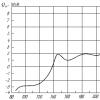FAQ Windows-დან Mac-ზე გადასვლის შესახებ - ცხელი ღილაკები, ანალოგური პროგრამები, გარე დისკი. Windows-დან Mac-ზე გადართვა. Windows-დან Mac-ზე გადართვის დადებითი და უარყოფითი მხარეები
დღეს ძნელია იპოვოთ ადამიანი, რომელსაც არ სმენია Apple-ის და მის მიერ წარმოებული პროდუქტების შესახებ. ისინი ალბათ აღარც არსებობენ. კომპანიის პროდუქციის პოპულარობა ნახტომებით და საზღვრებით იზრდება. iPhone სმარტფონებმა და iPad პლანშეტებმა დაიპყრეს გაჯეტების გლობალური ბაზრის უმეტესი ნაწილი და MacBook Pro და ლეპტოპები MacBook Air, ისევე როგორც ყველა ერთში iMac, სწრაფად იძენს პოპულარობას. სამწუხაროდ, ყველას არ შეუძლია შეიძინოს ასეთი ძვირადღირებული "სათამაშო", განსაკუთრებით ჩვენს ქვეყანაში. Apple ასევე ცნობილია თავისი ოპერაციული სისტემით. Mac სისტემა OS X, რომელიც ფუნდამენტურად განსხვავდება Windows OS-ისგან. მე მეჩქარება გაგახაროთ - მეტ-ნაკლებად მძლავრი კომპიუტერის თითქმის ყველა მფლობელს ორბირთვიანი Intel პროცესორით შეუძლია დააინსტალიროს ეს ოპერაციული სისტემა და სცადოს იგი თავის პერსონალურ კომპიუტერზე. სხვებს მოუწევთ ისარგებლონ არსებული Windows-ით ან გაუშვან Mac OS X ვირტუალური მანქანიდან.
პირველი, რაც Apple-ის მოწყობილობებს გამოარჩევს ჩვეულებრივი პერსონალური კომპიუტერებისგან, არის მათი დიზაინი. ის ძალიან მარტივია, მაგრამ ყოველთვის ძალიან მყარი გამოიყურება, რისთვისაც შეგვიძლია მადლობა გადავუხადოთ Apple-ის მთავარ დიზაინერს, ინგლისელ ჯონათან აივს. რა თქმა უნდა, სისტემის ინტერფეისის დიზაინი ასევე შთამბეჭდავია და მრავალი თვალსაზრისით აღემატება Windows-სა და Linux-ს. Apple-ში ყველაფერი ყოველთვის მცირე დეტალებამდეა გააზრებული, ამიტომ OS-ის გაგება რთული არ იქნება. დიახ, მართვის პროცესი ნამდვილად გამარტივებულია მინიმუმამდე, რადგან აპლიკაციის ინსტალაციისთვის საჭიროა უბრალოდ გადაიტანოთ ხატი "პროგრამების" საქაღალდეში და წასაშლელად გადაიტანეთ "ნაგავში". Apple-ის მიერ შექმნილი Windows-დან Mac OS X-ზე გადასვლის გასამარტივებლად, Migration Assistant რაც შეიძლება მარტივს ხდის აუდიო და ვიდეო ფაილების, ისევე როგორც სხვა დოკუმენტების გადაცემას.
დესკტოპი გარკვეულწილად მოგაგონებთ Windows-ს, თუმცა ბევრი სერიოზული ფუნქციაა. პროგრამები არ იხსნება Start მენიუს ან დესკტოპის ხატულების მეშვეობით. პროგრამები იხსნება Finder ინტერფეისის საშუალებით და ყველაზე ხშირად გამოყენებული პროგრამები მიმაგრებულია ქვედა მენიუში, რომელსაც ასევე უწოდებენ "Dock". Finder არის Windows Explorer-ის ანალოგი და Apple-ის ზედა მენიუს, თუმცა დიდი მონაკვეთით, შეიძლება ეწოდოს Start მენიუს ანალოგი Windows-ში. სისტემის პარამეტრები განთავსებულია "სისტემის პარამეტრები" მენიუში და დიდად არ განსხვავდება ვინდოუსის პარამეტრებისგან.

რაც შეეხება პროგრამული უზრუნველყოფა, შემდეგ თითქმის ყველაფერი საჭირო პროგრამებიუკვე ჩაშენებულია Mac OS X-ში, მათ შორის საოფისე აპლიკაციებთან მუშაობის პროგრამა. ამ პროგრამას ეწოდება iWork და მას შეუძლია მუშაობა Microsoft Word დოკუმენტებთან, ასევე ცხრილებთან (Excel) და პრეზენტაციებთან (PowerPoint). თუ iWork არ მოგწონთ რაიმე მიზეზით, მაშინ Microsoft Word-ის ვერსია Mac OS X-ისთვისაც არსებობს, მაგრამ გათვალისწინებულია საფასურად. აპლიკაციების უმეტესობა ჩამოტვირთულია Mac-დან Აპლიკაციების მაღაზიადა ორთქლი. სხვათა შორის, Mac OS X შესანიშნავია თამაშების მოყვარულთათვის, რადგან მასში უამრავი თამაშია (რა თქმა უნდა, Linux-თან შედარებით).
ინტერნეტში სერფინგისთვის თქვენი ერთგული კომპანიონი იქნება Safari ბრაუზერი, რომელიც ასევე სტანდარტულად არის მოწოდებული OS-თან ერთად. ყველა ძირითადი ბრაუზერი და ელექტრონული ფოსტის კლიენტი ასევე ხელმისაწვდომია უფასო ჩამოტვირთვისთვის, მათ შორის: , Thunderbird და სხვა. ასევე მინდა აღვნიშნო მყისიერი შეტყობინებების კლიენტის არსებობა. კლიენტს ჰქვია iChat და მხარს უჭერს შეტყობინებების თითქმის ყველა მთავარ პროტოკოლს, ასე რომ თქვენ ყოველთვის შეგიძლიათ დაუკავშირდეთ მეგობრებსა და ოჯახს.
Apple-ის კომპიუტერები იდეალურია კრეატიული ხალხი. კუპერტინო კომპიუტერებს იყენებენ მხატვრები, მუსიკოსები და კინორეჟისორები. Apple-მა იზრუნა, რომ მიაწოდოს ამ ადამიანებს კარგი პროგრამული უზრუნველყოფა, რომელიც დაეხმარება მათ პროფესიაში. მხატვრებს და ფოტოგრაფებს მოეწონებათ iPhoto, რომელიც მოყვება თავად ოპერაციულ სისტემას. iPhoto შეიძლება გამოყენებულ იქნას ფოტოებისა და გრაფიკის შესანახად, დასალაგებლად და დასამუშავებლად. iPhoto შეიძლება ეწოდოს ძალიან მარტივ და მოქნილ ხელსაწყოს მთელი თქვენი ფოტო კოლექციის შესანახად. პროგრამას შეუძლია სურათების ანალიზი და მათში სახეების იდენტიფიცირება. ასევე არსებობს ფოტოების მყისიერი ძებნა რამდენიმე პარამეტრის გამოყენებით. ასევე მოცემულია გრაფიკული ეფექტები, თუმცა ფოტო რედაქტირებისთვის უმჯობესია გამოიყენოთ Adobe Photoshop ან . თუ მუსიკოსი ხართ, მაშინ GarageBand და Logic Studio სპეციალურად შეიქმნა თქვენთვის, ხოლო ვიდეო გადაღების ან ფილმის მონტაჟის მოყვარულებს მოეწონებათ კომუნალური პროგრამები iMovie და Final Cut X. და ეს იყო მხოლოდ თავად Apple-ის მიერ წარმოებული აპლიკაციები, მაგრამ სინამდვილეში არსებობს. კიდევ ბევრი მათგანია.

ყველაფერ დანარჩენს შეგვიძლია დავამატოთ, რომ ოპერაციული სისტემის ამჟამინდელი ვერსია არის Mac OS X 10.7 Lion. რა თქმა უნდა, გემოვნების მიხედვით ამხანაგები არ არიან, ამიტომ ძნელია ამ სისტემის ობიექტური შეფასება. სცადეთ თავად და გამოიტანეთ შესაბამისი დასკვნები. ზოგადად, მკაცრად არ გირჩევთ მის დაყენებას ჩვეულებრივ კომპიუტერებზე, რადგან მუხრუჭების თავიდან აცილება შეუძლებელია, ისევე როგორც სხვა პრობლემები, რომელთა მოგვარებაც დიდი ხნის განმავლობაში და მტკივნეულად მოგიწევთ. Mac OS X იდეალურად იმუშავებს თავის "მშობლიურ" კომპიუტერებზე. თქვენ შეგიძლიათ შეიძინოთ ოპერაციული სისტემა Mac App Store-დან ფენომენალურად დაბალ ფასად - მხოლოდ $29,99 (დაახლოებით 877 დოლარი). რუსული რუბლი). რაც არ უნდა ითქვას, Windows-ზე ბევრად იაფია.
მოკლე ამბავი შესყიდვის შესახებ.
დიდი ხნის წინ ვფიქრობდი ჩემი HP Pavilion dv6 6130sr-ით შეცვლაზე მსუბუქი ლეპტოპი 15 დიუმიანი დიაგონალით უნივერსიტეტში ლექციების აკრეფისა და მთავარ კომპიუტერად გამოყენებისთვის. HP საკმაოდ მძიმე ლეპტოპია ყოველდღიურად უნივერსიტეტში გასაყვანად (სიტუაციას ამძიმებს უზარმაზარი დამტენი, რომელიც იწონის თითქმის კილოგრამს), ის ასევე ძლივს უძლებს მესამე წყვილის ბოლომდე და მუდმივად გამომავალი ულტრაბუქები, თუმცა 13 დიუმიანი. ეკრანები, მუდმივად იწვევდა ინტერესს მისი შეცვლის შესახებ.
გარდა ამისა, მე მქონდა წარუმატებელი მცდელობა, შემეცვალა ლეპტოპი ტრანსფორმირებადი ტაბლეტით Asus TF700 დოკ სადგურით, მაგრამ, სამწუხაროდ, Asus-მა გააკეთა ძალიან მოუხერხებელი კლავიატურა (მარჯვნივ დაჭერილი, კლავიშის მოკლე მოძრაობა) და დააინსტალირა ნელი ჩიპი. შიდა მეხსიერებარის გამოც ტაბლეტი მუდმივად ნელდება და საკმაოდ მოკრძალებული ბატარეა და ანდროიდის ოფისები ძალიან ცუდი ფუნქციონირებითაა, ამიტომ მისი ერთადერთი უპირატესობა ლეპტოპთან შედარებით მისი ზომა და წონა იყო. ამ ტაბლეტის გამოყენების შემდეგ, მე მჯერა, რომ Asus-მა იცის მხოლოდ მარშრუტიზატორების დამზადება (RT-N56U მშვენივრად მუშაობს).
HP Pavilion dv6 6130sr-ის მოკლე მახასიათებლები: 15.6", AMD QuadCore A6 3410MX (1.6 GHz), Radeon HD6750M+HD6520G (CrossFireX), 8Gb ოპერატიული მეხსიერება, 62 Wh ბატარეა, ზომები: 3.81x2x3.
Apple MacBook-ის მოკლე სპეციფიკაციები პრო რეტინა(ME293): 15.4", Intel Core i7 4750HQ (2GHz), Intel Iris Pro (5200), 8 Gb RAM, 95 Wh ბატარეა, ზომები: 1.8 x 35.89 x 24.71 სმ, წონა 2.02 კგ.
თავდაპირველად ძირითადი პირობები იყო: წონა დაახლოებით 2 კგ, მაღალი ხარისხის 13-15” ეკრანი, დისკრეტული ვიდეო ბარათი (თამაშებისთვის), პატარა დამტენი, ბატარეის ხანგრძლივობა დაახლოებით 6 საათი, რაც ავტომატურად ნიშნავს ჰასველს და ფასი/ხარისხი. მაგრამ, სამწუხაროდ, იმ ფაქტის წინაშე დავდექი, რომ ბაზარზე პრაქტიკულად არ იყო შემოთავაზება, რომელიც მაინტერესებდა: HP-ს, რომლის ლეპტოპებსაც ადრე ვიყენებდი, მაინც არ სურს მსუბუქი ლეპტოპების დამზადება მაღალი ხარისხის ეკრანებით; Asus-ს არ სურდა ყიდვა TF700 ტაბლეტის გამოყენების "წარმატებული" გამოცდილების შემდეგ, თუმცა UX302LG ულტრაბუქი ძალიან კარგ შენაძენად გამოიყურებოდა MacBook air-თან შედარებით: დისკრეტული ვიდეო ბარათი (გამოვიდა ცუდი ავტობუსი, მაგრამ მაინც უკეთესი ვიდრე არაფერი), IPS ეკრანი, შუშის საფარი; სონი არ განიხილებოდა ვაიო ბრენდის გაყიდვის გამო და ასევე არ დავკმაყოფილდი იმ თანხის შევსებით, რასაც ჩვენი მაღაზიები ითხოვდნენ; Lenovo, ბრენდის მოყვარულებმა მაპატიონ, მე არ მიმაჩნია ხარისხიან ბრენდად და სხვები არ განვიხილე მაღაზიებში ხელმისაწვდომობის გამო (კონსერვატიული ვარ შესყიდვების მხრივ: ჯერ უნდა გადახედოთ ის პირადად და შემდეგ იყიდეთ მაღაზიაში ან შეუკვეთეთ ონლაინ). ასევე, თავიდან არ მინდოდა MacBook-ის ყიდვა, რადგან მიჩვეული ვიყავი Windows-ზე (მაკი OS-ის ნაცვლად მისი დადება გმობასა და დაცინვას ჰგავს), ზოგჯერ ვფიქრობდი, რომ მეთამაშა, თუმცა მივხვდი, რომ გამიჭირდებოდა. იპოვნეთ რაღაც უფრო ავტონომიური და კომპაქტური. ამიტომ გადავწიე ეს თემა.
გავიდა გარკვეული დრო და მე ჩავეხუტე YouTube-ზე მსვლელობის ვიდეოს, ამიტომ გაქრა დისკრეტული ვიდეო ბარათის საჭიროება, ასევე მივხვდი, რომ მჭირდებოდა დიაგონალი მინიმუმ 15”, დასრულდა MWC, IFA, Computex გამოფენები და მე. უნივერსიტეტში გამოცდების მომზადებისა და ჩაბარებისას ერთდროულად გავარდა რეალობადან. ყველა გამოცდის ჩაბარების შემდეგ (ვიღებ მილოცვებს წითელი დიპლომის მიღების გამო), ვერაფერს რომ ვერ ვხედავდი, სერიოზულად ვფიქრობდი მაკზე გადასვლაზე.
მე შევადგინე პროგრამების მოკრძალებული სია, რომლებსაც ვიყენებ და დავიწყე ანალოგების შერჩევა Google-ის გამოყენებითდა საიტები, რომლებიც გვთავაზობენ კონკრეტული პროგრამების ალტერნატივას, მათი 90% ხელმისაწვდომი იყო MacOS-ზე ან ჰქონდა ანალოგები. ამის შემდეგ საბოლოოდ გადავწყვიტე ქუქიების ბნელ მხარეს წავსულიყავი.
პრობლემები, რომლებიც მე წავაწყდი და მათი გადაწყვეტილებები:
1. უკრაინული კლავიატურის განლაგება.
თუ რუსი მომხმარებელი არ გრძნობს რაიმე უხერხულობას გადასვლისას, რადგან კომპიუტერის განლაგება არის "გარეშე", მაშინ უკრაინელი Windows მომხმარებელი იღებს მოუხერხებელ უკრაინულ განლაგებას (და მარჯვენა თვალის ნერვულ ტიკს) და თუ ასოებს "i" და "i" გადანაწილებულია, ამის შეთანხმება შესაძლებელია, მაგრამ აშკარად არ ვარ მზად წერტილის და მძიმით "Shift კლავიშის მეშვეობით" შეგუება. პრობლემის გადაწყვეტა ჰაბრეზე იპოვეს (http://habrahabr.ru/post/130471/)და მოქმედებს 2011 წლიდან, საჭიროა მხოლოდ ორი ფაილი მოათავსოთ ბიბლიოთეკების საქაღალდეში „კლავიატურის განლაგება“, გადატვირთოთ და პარამეტრებში აირჩიოთ „უკრაინული“ განლაგება. ერთადერთი, რაც შეგახსენებთ საშინელ უკრაინულ განლაგებას, არის გრავირება ფორტეპიანოს კლავიშებზე.
2. მპოვნელი.
Windows Explorer-ის შემდეგ, თქვენ იწყებთ სინანულს Mac მომხმარებლების მიმართ. მე საერთოდ არ მესმის, როგორ შეიძლება ჩვეულებრივ გამოიყენო მპოვნელი "გარედან": ფაილების ავტომატური განლაგების ნაკლებობა ქსელში (რატომ მჭირდება ფაილების ორი სვეტი გაჭიმულ ფანჯარაში?); ფაილების „უფასო“ განლაგება საქაღალდეში კოპირების/გადატანის და მათი ფენების განლაგებისას (არამგონია ნორმალური იყოს ყოველ ჯერზე ფაილების დასალაგებლად ქვემენიუში შესვლა); ფაილებთან შერეული საქაღალდეები, არა ჯერ საქაღალდეები, შემდეგ ფაილები და ა.შ. მე გადავწყვიტე ეს პრობლემა XtraFinder პროგრამის გამოყენებით (http://www.trankynam.com/xtrafinder/). ახლა Finder არანაირად არ ჩამოუვარდება Explorer-ს + თქვენ არ გჭირდებათ QTTabBar-ის დაყენება ჩანართების მისაღებად. სამწუხაროდ, პროგრამა ზოგჯერ იშლება.
3. არქივებთან მუშაობა.
თავდაპირველად, როდესაც ვყიდულობთ Mac-ს, ვიღებთ არქივერს, რომელიც ორჯერ დააწკაპუნეთ, ავტომატურად ხსნის არქივს იმავე საქაღალდეში. თავიდან ძალიან მაგარი და მოსახერხებელი მეგონა, მაგრამ მოგვიანებით გაირკვა, რომ არქივის შიგთავსს ვერ უყურებ და ვერც ფაილებს დაამატე არქივში. Windows-ზე 7-zip-ის შემდეგ ამის გამოყენება რთული და მოუხერხებელია და დავიწყე გამოსავლის ძებნა. უპირველეს ყოვლისა, ყურადღება მივაქციე უფასო არქივერს Keka-ს (http://www.kekaosx.com/ru/), მაგრამ ის განსხვავდება სტანდარტულისგან მხოლოდ უფრო დიდი რაოდენობის ფორმატების მხარდაჭერით და არქივისთვის საინტერესო ხატით. . ეს დიდად არ მაწყობდა, ამიტომ გადავწყვიტე მეძებნა უფასო შესაძლებლობა არქივის შიგთავსისთვის წინასწარ და ვიპოვე BetterZip Quick Look Generator 1.2 (http://macitbetter.com/BetterZip-Quick-Look- გენერატორი/), ეს პროგრამა საშუალებას გაძლევთ სწრაფად ნახოთ (აირჩიოთ ფაილი და დააჭიროთ spacebar) რომ ნახოთ რა არის არქივში, მაგრამ ეს არ წყვეტს ფაილების დამატების პრობლემას. მე დავსახლდი BetterZip-ზე (http://macitbetter.com/, გამოსავალი ფასიანია, მაგრამ არის დისტრიბუციები ტრეკერებზე), ამ არქივერს აქვს იგივე შესაძლებლობები, რაც Windows-ზე 7-zip-ს.
4. მუსიკალური პლეერი.
ვინდოუსზე ვიყენებდი iTunes-ს (სანამ iPhone-ს და iPod-ს გავყიდე), შემდეგ კი AIMP3, მაგრამ ის არ იყო ხელმისაწვდომი Mac-ისთვის და Google დაჟინებით სთავაზობს VOX-ს (http://coppertino.com/) ალტერნატივად. უპირველეს ყოვლისა, ჩვენ გვესალმება ვებგვერდი, სადაც მხოლოდ ერთი აზრი ჩნდება – როდის მომცემენ ამ ფლეერის გადმოტვირთვის უფლებას. ინსტალაციის შემდეგ - ვინ შექმნა ეს საშინელი დიზაინი და გარკვეული დროის შემდეგ ეს მოთამაშე უბრალოდ ნაგავში გაფრინდა, ეს ნამდვილად არ არის AIMP: საშინელი დიზაინი (ბნელი ადგილი ეკრანის კიდეზე), უხერხული დასაკრავი სიის მართვა, რამდენიმე წაშლის შეუძლებლობა სიმღერები ერთდროულად დასაკრავი სიიდან, ლეპტოპის მულტიმედიური ღილაკების გამოყენებით ტრეკების გადართვის შეუძლებლობა და ა.შ. პრობლემის გადაწყვეტა იგივე iTunes იყო, მაგრამ ამავდროულად მომიწია ჩემი მედია ბიბლიოთეკის ALAC-ზე გადაყვანა (XLD-ის წყალობით ორ საათზე ნაკლები დასჭირდა - უბრალოდ სასწაული პროგრამა) და მან ასევე მოაგვარა ჩემი შემდეგი პრობლემა.
5. მუსიკალური ტეგების რედაქტირება Flac-ში.
როგორც ჩანს, რა შეიძლება იყოს უფრო მარტივი, ვიდრე მუსიკაში ტეგების რედაქტირება? მაგრამ როცა Mac-ზე გადავედი, დიდი სიურპრიზი დამხვდა. მომწონს ქავერების დამატება და ყველა ტეგის ჩაწერა, ტექსტის ჩათვლით და სწორედ ამ მომენტმა დამაკარგვინა 2 საათი შესაფერისი პროგრამის ძიებაში. ვინდოუსზე გამოვიყენე AIMP-ით მიწოდებული ტეგების რედაქტორი, სადაც იყო ცალკე ფანჯარა სიმღერის ტექსტის დასამატებლად, როცა დავიწყე წინასწარ შერჩეული ანალოგების დაყენება, გამიკვირდა ასეთი ფანჯრის ან თუნდაც ველის არარსებობა. TriTag (http://old.feedface.com/software/tritag.html), Musorg (http://download.cnet.com/Musorg/3000-2141_4-127314.html), MusicBrainzPicard (https://musicbrainz. org/doc/MusicBrainz_Picard) საერთოდ არ იცის კომპოზიციების ტექსტები და პროგრამა, რომელიც ეჭვობს მათზე, ღირს $6 (მუსიკის ტეგების რედაქტორი, ხელმისაწვდომია AppStore-ში). სიმღერის ტექსტის დამატების შესაძლებლობა ასევე ხელმისაწვდომია Kid3 () რედაქტორში, მაგრამ ის უცნაურად არის დანერგილი: არა მხოლოდ ტექსტის ველის ჩვენება უნდა იყოს ჩართული პარამეტრებში, არამედ ის მხოლოდ თხელი ზოლია ერთ რიგში. პრობლემის გადაწყვეტა იყო iTunes ჩვეულებრივი ტეგის რედაქტირებით (მუსიკა ისევ ალაკშია). ასევე მინდა გავამახვილო თქვენი ყურადღება იმ ფაქტზე, რომ Mac-ის ყველა ტეგის რედაქტორსაც კი არ შეუძლია გარეკანის სურათის დამატება.
6. იხილეთ ფოტოები და სურათები საქაღალდეში.
როგორც Windows-ის მომხმარებელი, მიჩვეული ვარ ერთი სურათის საქაღალდეში გახსნას და შემდეგ მაუსის ღილაკებით ზედიზედ გადახვევას, მაგრამ სტანდარტული View არ იძლევა ამ პარამეტრს მისი უბრალოდ გახსნისას. იმისათვის, რომ შეძლოთ სურათების გადახვევა, ჯერ უნდა აირჩიოთ საქაღალდეში არსებული ყველა სურათი (cmd ⌘ + ა) და მხოლოდ ამის შემდეგ გახსენით ისინი. ეს მდგომარეობა საერთოდ არ მაწყობდა და დავიწყე სტანდარტული Viewing-ის შემცვლელის ძებნა, ეს იყო JustLooking პროგრამა (http://chipmunkninja.com/JustLooking). სამწუხაროდ, მას აქვს რამდენიმე ნაკლოვანება: საერთოდ არ არის ბადურის ადაპტაცია, არ მუშაობს სენსორული პანელის მასშტაბირება და არის ნელი გადასვლის ანიმაცია, რომელიც დაუყოვნებლივ უნდა გამორთოთ პარამეტრებში. პირველი ნაწილობრივ მოგვარებულია პარამეტრებში ინსტრუმენტთა პანელის ზომის არჩევით. ასევე, Viewer-ის ჩანაცვლება საქაღალდეში ყველა სურათის ნახვის ფუნქციით არის Xee 3 პროგრამა, მაგრამ ის გახდა ფასიანი.
ხარვეზები, რომლებიც შემხვდა, მაგრამ უფრო ლეპტოპთან იყო დაკავშირებული და არც თუ ისე შემაშფოთებელი:
1. ადაპტაცია ბადურაზე. MacBook Pro-ს ბადურის შეძენის შემდეგ მომხმარებელს მუდმივად მოჰყვება ოდნავ ბუნდოვანი სურათის გადახედვა საიტებზე (მაგალითად, deviantart.com, mycolorscreen.com, 4PDA ფორუმი), არაადაპტირებული/ნაწილობრივად ადაპტირებული პროგრამის ინტერფეისები (მაგალითად, Word, Photoshop სკრიპტი). რედაქტორი, JustLooking, Photoshop 13.0 ვერსიამდე). ეს არ არის ძალიან შემაშფოთებელი, მაგრამ ძნელია არ შეამჩნიო.
საილუსტრაციოდWord-ის ფანჯრის სკრინშოტი ღია პარამეტრებით (პარამეტრებში სტილისა და ხატების არაადაპტირებული გადახედვა). შესაძლოა ხილული იყოს მხოლოდ ბადურის მსგავს ეკრანებზე:
2. სპიკერის განლაგების ნაკლებობა. MacBook Pro retina 15"-ზე კლავიატურის გვერდებზე არის დინამიკების "ბადები", ამიტომ, იმის გამო, რომ მე არ ვარ კარგი შეხებით მბეჭდავი, ბებიაჩემი ბრმად წერს და ხანდახან ხელებს მაღლა ავწევ, რომ დავინახო სად არის წერილი მე მჭირდება არის, მუდმივად. მუსიკა ხანმოკლეა ჩახლეჩილი/დამახინჯებული.
3. ხატები „უსინათლოთათვის“.ყოველ ჯერზე, როცა Launchpad-ს ვხსნი არაფრის გამო, ვხედავ iPad-ს. რა თქმა უნდა, მესმის, რომ გიგანტურ ხატზე დარტყმა უფრო ადვილია, მაგრამ ყველაფერს აქვს გონივრული საზღვრები. მსურს პარამეტრებში ვნახო ხატების ზომის რეგულირების შესაძლებლობა, მაგრამ რადგან დოკში Applications საქაღალდე გაცილებით მოსახერხებელია (ხატებიც უზარმაზარია, მაგრამ მაინც გასაგებია რატომ), არ ვაპირებ გააკეთე რამე ამის შესახებ.
4. ჟესტი დესკტოპის საჩვენებლად.მე არ მესმის დესკტოპის ჩვენების ჟესტი. მანამდე მე მხოლოდ MacOS-ს ვმუშაობდი დედაჩემის თეთრ პლასტმასის MacBook-ზე (a1342) დაყენებული თოვლის ლეოპარდი (ახალ ვერსიებზე ნელი იყო ოპერატიული მეხსიერების მცირე რაოდენობის გამო), იქ ოთხი თითით ქვემოთ უნდა გადაფურცვლა, რაც უფრო მეტი ჩანს. ჩემთვის მოსახერხებელია, თუმცა და ჩვევის საკითხია.
ასევე მინდა აღვნიშნო CueTools პროგრამის ძალიან წარმატებული ანალოგი Windows-ზე - X დაკარგვის დეკოდერი(http://tmkk.undo.jp/xld/index_e.html). მისი წყალობით, მუსიკის Alac-ზე გადაყვანა 2 საათზე ნაკლები დამჭირდა, რადგან: არ ცვლის/აშლის ტეგებს და ქავერებს ფაილებში; კონვერტაცია იწყება არჩეული ფაილების Finder-ში გადატანის შემდეგ დოკში XLD ხატულაზე; გარდაიქმნება პირდაპირ თავდაპირველ საქაღალდეში. კონვერტაციის შემდეგ ყველაფერი რაც მე უნდა გამეკეთებინა იყო უკვე შერჩეული Flac ფაილების ნაგავში გადატანა. ზოგადად, ყველას გირჩევთ.
კარგი რამ, რაც მსურს ვნახო Windows-ზე ყუთიდან:
1. სწრაფი ხედი(აირჩიეთ ფაილი და დააჭირეთ Spacebar). აქ სწრაფი ხედვა უბრალოდ ყოვლისმომცველია და ხსნის არა მხოლოდ სურათებს, არამედ PDF და Doc დოკუმენტებს. ამ გზით თქვენ შეგიძლიათ მარტივად ნახოთ დოკუმენტის შინაარსი მისი გახსნის გარეშე.
2. კლავიატურის განლაგების შეცვლა. MacOS-ზე განლაგება იცვლება cmd ⌘ + spacebar-ის გამოყენებით, რაც განლაგების გადართვის ყველაზე მოსახერხებელი გზაა. შესაძლებელი იყო iSwitcher პროგრამის დაინსტალირება Windows-ზე, მაგრამ ის არ მუშაობდა ზოგიერთ პროგრამაში, ზოგჯერ ის წყვეტდა პასუხს ან Alt უბრალოდ მუშაობდა.
3.მისიის კონტროლი. ძალიან მოსახერხებელი გზა ღია ფანჯრებს შორის გადართვისა და მათში რა ხდება. შესაძლებელი იყო Switcher პროგრამის დაყენება Windows-ზე, მაგრამ ის არ შეესაბამება ორიგინალს. ერთადერთი, რაც ნამდვილად არ მომწონს Mission Control-ში არის ის, რომ არ აჩვენებს მინიმუმამდე დაყვანილ ფანჯრებს.
რომ შევაჯამოთ, მინდა ვთქვა, რომ ჩემს შემთხვევაში გადასვლა წარმატებული იყო: არ იყო სერიოზული და გადაუჭრელი პრობლემები, თითქმის ყველა პროგრამა ხელმისაწვდომია და თუ არა, არის ანალოგები. სხვა ყველაფრის გარდა, მე მივიღე მსუბუქი, ჩუმი და საკმაოდ ძლიერი ლეპტოპი ხანგრძლივი ბატარეით, მშვენიერი ეკრანით და სენსორული პადით. შესაძლოა, რაიმე უნიკალური პროგრამული უზრუნველყოფა რომ გამომეყენებინა, სურათი არ იქნებოდა ასეთი ვარდისფერი, მაგრამ ასეთ შემთხვევებში BootCamp არის ხელთ, ან შეგიძლიათ ჩამოტვირთოთ Wineskin, თუმცა ამას სხვანაირად არ შეიძლება ეწოდოს "ყავარჯნები".
თუ შეცდომას იპოვით, გთხოვთ, მონიშნეთ ტექსტის ნაწილი და დააწკაპუნეთ Ctrl+Enter.
ხარვეზები Windows-დან OS X-ზე გადასვლისას. შთაბეჭდილებები iMac-ის გამოყენების შესახებ კომპიუტერებზე Windows-ზე დიდი ხნის მუშაობის შემდეგ.
გაცნობა და შეძენის ფონი
კომპიუტერის შეცვლაზე დიდი ხანია ვფიქრობ. პირველი აზრები გაჩნდა ბიუჯეტის nettop 3Q ნიშნის ტესტირების შემდეგ. მაშინვე შევამჩნიე, რომ ოთახში საეჭვოდ დაწყნარდა. აღმოჩნდა, რომ ჩემი ძველი "სისტემის ერთეული" ძალიან ხმაურიანი იყო, გამაგრილებლების ხმაური ისეთი ნაცნობი იყო, რომ ყურადღება აღარ მიმექცია. თუმცა, სწრაფად ეჩვევი კარგ ნივთებს და ქსელის დაბრუნების შემდეგ, ხმაურის დონის სხვაობა „შიშველი ყურისთვის“ ისმოდა. შემდეგ დაიწყო ფიქრები "განახლებაზე". ჩემი „სისტემის ერთეული“ დაახლოებით ოთხი წლისაა, ერთ დროს ის სათამაშო კომპიუტერად იყიდა, მაგრამ მას შემდეგ ხიდის ქვეშ ბევრი წყალი გავიდა და ახლა კომპიუტერზე თითქმის არ ვთამაშობ.
ნეტტოპის ტესტირების შემდეგ, ცხადი გახდა: პატარა, ჩუმი ყუთები, რომლებიც დიდ ადგილს არ იკავებს და საკმარისად პროდუქტიულია ყოველდღიური ამოცანებისთვის, არის ის, რაც მე მჭირდება.
როგორც იღბლიანი იქნებოდა, სხვადასხვა ინფორმაცია OS X-ის შესახებ გამოჩნდა Twitter-ზე და ვებსაიტზე, დაახლოებით ამავე დროს, ალექსანდრე ზუბკოვმა გამოაქვეყნა თავისი უზარმაზარი „გამოცდილება Mac Mini-ის ექსპლუატაციაში“. მე ვენდობი საშას აზრს, ამ სტატიიდან ჩვენი გამოყენების შემთხვევები მსგავსი იყო, ამიტომ ჩემი ყურადღება Apple ტექნოლოგიაზე გადავიტანე.
გასაგები იყო, რომ Mac Mini-ს რომ ავიღებდით, SSD უნდა ჰქონოდა, რათა არ ინერვიულოთ მუშაობის სიჩქარეზე. მაგრამ მე ვერ ვნახე ასეთი მოდელები ხელმისაწვდომი არცერთ ვებსაიტზე (სხვათა შორის, ისინი ახლა გამოჩნდნენ). გაირკვა, რომ, სავარაუდოდ, მე თვითონ მომიწევდა დისკის დაყენება. ადეკვატურად შევაფასე ჩემი ტექნიკური ცოდნა და გადავწყვიტე, რომ მიუხედავად იმისა, რომ მე თვითონ შემეძლო SSD-ის დაყენება, სჯობდა სპეციალისტებს მივმართო.
ჩემს მეგობრებს შორის მხოლოდ ერთი ადამიანი მუშაობდა ამ სფეროში - ალექსეი, რომელსაც ზოგიერთი თქვენგანი ტვიტერზე იცნობს, როგორც @androidioswp. მე და ლეშამ გრძელი საუბარი გვქონდა Mac Mini-ის მორგებაზე: თავდაპირველად ვგეგმავდი ყველაზე იაფი ვერსიის მიღებას და მასში უბრალოდ 128 GB SSD + 1 ან 2 ტბ მყარი დისკის დაყენებას. მაგრამ აღმოჩნდა, რომ ასეთი „განახლება“ ძალიან ძვირი ღირდა და უფრო მომგებიანი იყო Mac Mini-ის ძველი ვერსიის აღება (Core i5 Quad-Core+1 TB HDD-ით) და უბრალოდ მყარი დისკის დაყენება. მასში. ამრიგად, Mac Mini-ის ფასი თანდათან გაიზარდა 35 ათასამდე იმ კონფიგურაციისთვის, რომელიც მე მჭირდებოდა.
ნეტტოპის გარდა მონიტორის გამოცვლაც მინდოდა. არტემ ლუტფულინმა მართებულად აღნიშნა, რომ ეს არის მუშაობის მთავარი ინსტრუმენტი, ამიტომ არ არის საჭირო თვალებზე დაზოგვა. მან კი მირჩია, რომ იგივე მონიტორს მივაქციო ყურადღება, როგორც მისი, საუბარია Samsung SyncMaster S27A850D მოდელზე. მისი ძირითადი მახასიათებლებია PLS მატრიცა რბილი ფერებითა და მაღალი გარჩევადობით (2560x1440 პიქსელი), ასევე MiniDisplayPort-ის მხარდაჭერა (და თავსებადი Thunderbolt კონექტორი გვხვდება Mac Mini-ში).
ამრიგად, კომპიუტერის მთლიანი ღირებულება 60 ათას რუბლს მიუახლოვდა. დისკუსიის გაგრძელებისას ალექსიმ აღნიშნა, რომ მორგებული Mac Minis-ის შესახებ საუბრებიდან ადამიანები ხშირად მოდიან iMac-ზე. შემდეგ კი გამიჩნდა: iMac ნამდვილად საუკეთესო ვარიანტია, მაგრამ მე არ განვიხილე ეს, ვივარაუდე, რომ ის გიჟურად ძვირია. თუმცა, აღმოჩნდა, რომ კონფიგურაცია, რომელიც მჭირდებოდა, არ იქნებოდა უფრო ძვირი, ვიდრე კომბინირებული Mac Mini + მონიტორი Samsung-ისგან.
გარდა ამისა, iMac-ს აქვს მრავალი მნიშვნელოვანი უპირატესობა ამ კომბინაციასთან შედარებით. პირველ რიგში, ეს არის ერთი კაბელი კომპიუტერისა და მონიტორის დასაკავშირებლად. მეორეც, ჩაშენებული დინამიკები, რაც კვლავ დადებითად მოქმედებს მავთულის რაოდენობაზე. და მესამე, რა თქმა უნდა, მაგარია გარეგნობადა მასალები. ერთადერთი პრობლემა იყო მყარი დისკი, არ იყო ხელმისაწვდომი SSD ვერსიები.
ალექსიმ თქვა, რომ მათ შეუძლიათ წინასწარ შეუკვეთონ ვერსია Fusion Drive-ით და როგორც კი ის მოვა საწყობში, მაშინვე შეგატყობინებთ. აქ მნიშვნელოვანია აღინიშნოს, რომ თითქმის არავინ არ არის დაკავებული iMacs-ის პერსონალური მიწოდებით (ისინი არ იყვნენ ამ სტატიის დაწერის დროს, ახლა უკვე გამოჩნდა Apple ონლაინ მაღაზია): მაგალითად, მე მივედი "MVideo"-ზე და " თეთრი ქარი“ და მათ არც კი სმენიათ იქ. მე არ დავუკავშირდი Re:store-ს მაღალი ფასების გამო. ზოგადად, ლიოშამ საკმაოდ დეტალურად მირჩია, ამიტომ ვიყიდე iMac www.max-up.ru-დან.
მნიშვნელოვანია აღინიშნოს, რომ მე ის წინასწარ შევუკვეთე თებერვლის შუა რიცხვებში, მაგრამ iMac ჩამოვიდა მხოლოდ აპრილის ბოლოს. ეს გამოწვეულია ოფიციალური დილერისგან მიწოდების დაგვიანებით. რამდენადაც მე ვიცი, ახლა მორგებული iMac-ები ბევრად უფრო სწრაფად მიეწოდება. გარდა ამისა, Apple-ის ოფიციალური ონლაინ მაღაზიის გახსნით, პერსონალური კონფიგურაციების შეკვეთა კიდევ უფრო ადვილი გახდა.
ბოდიშს ვუხდი მკითხველს ასეთი გრძელი შესავლისთვის, მინდოდა აღმეწერა ჩემი ფონური შესყიდვა და აღვნიშნო, რომ iMac-ზე ბევრი ფიქრით მოვედი, ანუ ეს არ იყო იმპულსური შესყიდვა.
გარეგნობა, მასალები
მონობლოკი მოდის დიდ "ტრაპეციულ" პაკეტში. საინტერესოა, რომ Apple-ის ახალ გადაზიდვებში გამოიყენება ორმაგი ყუთი: იაფი მუყაო ზემოდან და მაღალი ხარისხის შეფუთვა ქვეშ. დეტალურად არ აღვწერ შეფუთვას, რადგან ამაზე განსაკუთრებული არაფერია სათქმელი.
როდესაც კომპიუტერს ამოიღებთ შეფუთვიდან, მაშინვე შეამჩნევთ, თუ რამდენად მსუბუქია iMac, განსაკუთრებით თუ საქმე გაქვთ სხვა ყველა ერთში კომპიუტერთან (მისი წონა არის ხუთ კილოგრამზე ცოტა მეტი, ხოლო ანალოგების წონა იწყება 8-დან. 9 კგ).
ახლად შეძენილ კომპიუტერს რომ უყურებ, ვერ შეამჩნევ, რომ ბოლოს და ბოლოს, Apple-ში დიზაინერები ტყუილად არ ჭამენ პურს. iMac გამოიყურება ძალიან ლამაზად: ელეგანტური გარეგნობა, ალუმინის კორპუსი, მკაცრი შავი ჩარჩო ეკრანის გარშემო. დაუყოვნებლივ ირკვევა, რომ ეს არის კომპიუტერი, რომელიც შეიქმნა ისე, რომ, სხვა საკითხებთან ერთად, უბრალოდ სასიამოვნო სანახავი იყო. მე მქონდა სხვა კომპიუტერებთან მუშაობის გამოცდილება დიზაინისა და მასალების მხრივ, Apple მათ შორს ტოვებს. iMac-ის შეძენის შემდეგ, გესმით, რა არის „დიზაინისა და მასალების ზედმეტად გადახდა“ და რატომ არის გამართლებული.
iMac 2012-ის მიმოხილვაში სერგეი კუზმინმა აღნიშნა, რომ ტკბილეულის სისქის შემცირება არ მოაქვს რაიმე ფუნქციურ უპირატესობას, მაგრამ გარეგნობის თვალსაზრისით, ეს გამოსავალი ძალიან შთამბეჭდავად გამოიყურება.

ერთიანი კომპიუტერებისთვის მსუბუქი წონისა და iMac-ის საყრდენი ფეხის კარგი საფარის წყალობით, ძალიან მოსახერხებელია მარჯვნივ/მარცხნივ მოტრიალება, მაგრამ ამის გაკეთება მოგიწევთ, რადგან ყველა კონექტორი მდებარეობს უკანა მხარეს. მოწყობილობა.
თუ iMac-ის ბოლომდე გადატანა გჭირდებათ მარცხნივ/მარჯვნივ დასატრიალებლად, საჭიროა მხოლოდ მონიტორის ოდნავ დახრილობა მისი დახრის დასარეგულირებლად. მე აღვნიშნავ, რომ თავიდან ეკრანი ძალიან ადვილად იხრებოდა, მაგრამ როცა მოწყობილობა სხვადასხვა კაბელებით იყო გადაჭედილი, მისი აწევა/ჩამოწევა ოდნავ გართულდა.
iMac-ის დიზაინი რაღაც საოცარია, ექვსი თვის გამოყენების შემდეგაც კი ის მაინც სასიამოვნოა, ტკბილეულის ყურება უბრალოდ სასიამოვნოა. ფუნქციონალურ მახასიათებლებს შორის მომეწონა უკანა ფეხი, რომელზედაც შეგიძლიათ დადოთ ხშირად გამოყენებული ნივთი, მაგალითად, ნოუთბუქი ან ტელეფონი.

ეკრანი
ეკრანის აღწერამდე მინდა აღვნიშნო, რომ მანამდე მთავარ მონიტორად ვიყენებდი ძველ ViewSonic-ს 1280x1024 პიქსელის გარჩევადობით. მისი მახასიათებლები საკმარისად მეჩვენებოდა კომფორტული მუშაობისთვის და მოსახერხებელი ასპექტის თანაფარდობის წყალობით, შემეძლო ჩემი სამუშაო სივრცის მაქსიმალურად პროდუქტიულად მართვა (უპირველეს ყოვლისა, ვსაუბრობთ Word-სა და ვებ სერფინგზე).
მე მქონდა Windows-ის რამდენიმე ერთ-ერთ კომპიუტერის გამოყენების გამოცდილება, ამიტომ ვიცოდი, როგორი ხარისხის მონიტორები იყო. როგორც ირკვევა, ღრმად შევცდი.
როდესაც iMac-ს ჩართავთ, მაშინვე ამჩნევთ, თუ რამდენად დიდია განსხვავება სურათის ხარისხში მასა და ყველაფერს შორის, რისი გამოცდაც ადრე მოგიწიათ. სურათი თითქოს ეკრანიდან ცურავს, სურათი საოცრად ნათელი და ნათელია. ტყუილად არ ვახსენე კომპიუტერები და მონიტორები, რომლებიც ადრე გამოვიყენე და გამოვტესე, გამოცდილი მკითხველი შეამჩნევს, რომ მათ შორის არ არის არც MBP Pro Retina 13/15 და არც iPad 3/4. სამართლიანობისთვის, აღვნიშნავ, რომ ორივე მოწყობილობას გავუმკლავდი, თუმცა ძალიან მცირე ხნით. და გონებიდან მალევე გამქრალიყო "რა საოცარი ეკრანები აქვთ".
რატომ არის მთელი ეს გრძელი შესავალი? ფაქტია, რომ ჩემთვის, როგორც ადამიანი, რომელსაც ადრე არ გამოუყენებია Apple-ის ტექნოლოგია Retina დისპლეით, iMac ეკრანი მშვენიერი მეჩვენება: ნათელი, ნათელი, მდიდარი ფერებით, თუმცა, მაგალითად, სერგეი კუზმინი აღარ გამოიყურება საკმარისად კარგი. iPad 4 და MBP Pro Retina 15 მნიშვნელოვან განსხვავებას ქმნის გამოცდილებაში.



როგორც გახსოვთ, წინა თაობას ეკრანზე ორი მნიშვნელოვანი პრობლემა ჰქონდა: მის ქვეშ მტვერი ჩაეშვა და ბევრი გაბრწყინდა. ეს, სხვათა შორის, იყო ერთ-ერთი მიზეზი იმისა, რის გამოც მე თავიდანვე არ განვიხილე iMac: ჩემი სამუშაო ადგილი ფანჯრის მახლობლად მდებარეობს და მზე ხშირად ხვდება ეკრანს. iMac 2012-მა განიცადა მნიშვნელოვანი სამუშაოები ეკრანზე, ჰაერის უფსკრულის არარსებობა გამორიცხავს მტვრის პრობლემას შუშის ქვეშ, ხოლო სპეციალური ანტირეფლექსური საფარი გამორიცხავს თითქმის ყველა ელვარებას და ანარეკლს. მზის ძლიერ შუქზეც კი შეგიძლიათ კომფორტულად იმუშაოთ კომპიუტერთან (რა თქმა უნდა, თქვენი სახის ძლივს შესამჩნევი მონახაზები გამოჩნდება ეკრანზე, მაგრამ ეს სულაც არ არის იგივე, რაც Acer-ის იმავე მონობლოკში, სადაც მზიან ამინდში მონიტორი სარკედ გადაიქცა).
ეკრანის სიკაშკაშე მოხერხებულად რეგულირდება F1/F2 კლავიატურის ღილაკების გამოყენებით. საინტერესოა, რომ ეს კომბინაცია არ მუშაობს მესამე მხარის კლავიატურებზე, მაგრამ უფრო დეტალურად ქვემოთ. ყოველდღიური მუშაობისას ვიყენებდი დაახლოებით 30% სიკაშკაშეს, მზიან ამინდში 60-70%-მდე გავზარდე. მართალი გითხრათ, არასდროს მქონია სიტუაცია, რომ ეკრანის სიკაშკაშის 100% დამჭირდეს, ეს გადაჭარბებულია.
აიმაკში ძალიან მომეწონა ეკრანი, სიამოვნებით ვიყიდი Apple-ის ცალკე მონიტორს იგივე მახასიათებლებით. ადრე ვერასდროს მესმოდა, რატომ იყიდე ძვირადღირებული მონიტორები 30-40 ათასად და მით უმეტეს 90 და ზევით. თუმცა, iMac-ის გამოყენების შემდეგ, მე ვხედავ ასეთი გადაწყვეტილებების მართებულობას საშუალო მომხმარებლისთვისაც კი.
ოპერაციული სისტემა და firmware
დაუსწრებლად, მე ძალიან ლოიალური ვიყავი OS X-ის: ბევრი დადებითი გამოხმაურებაონლაინ, რომელთაგან ზოგიერთი იყო ძალიან ცნობილი ადამიანებისგან. გონებრივად, მე მზად ვიყავი ცვლილებებისთვის, განსხვავებული OS ლოგიკით, რადგან ვვარაუდობდი, რომ ეს დაკავშირებული იქნებოდა ზოგიერთ ფუნქციასთან, რომელიც გააუმჯობესებდა კომპიუტერის გამოყენებადობას. აქ მნიშვნელოვანია აღინიშნოს, რომ მე არასოდეს მიმაჩნია თავი კონსერვატიულ მომხმარებლად: ახალი ნივთები ყოველთვის საინტერესოა, მით უმეტეს, თუ ეს ახალი საბოლოოდ უფრო მოსახერხებელი იქნება.
სანამ OS X-ზე ჩემი შთაბეჭდილებების აღწერაზე გადავიდოდე, მინდა მოკლედ ვისაუბრო კომპიუტერის გამოყენების ჩემს სცენარებზე:
უპირველეს ყოვლისა, ეს არის სამუშაო ინსტრუმენტი - საბეჭდი მანქანა და მარტივი ფოტო რედაქტორი (სწრაფად გადაარქვით ფაილები, შეასწორეთ რაღაც, მეტი არაფერი). რა თქმა უნდა, ეს ყველაფერი შერწყმულია ვებ სერფინგთან, ტვიტერთან, ელ.ფოსტის შემოწმებასთან და სხვა რუტინულ აქტივობებთან. გარდა ამისა, ვიყენებ კომპიუტერს, როგორც ვიდეო პლეერს, მასთან დაკავშირებულ ტელევიზორთან ერთად.
როგორც ჩანს, OS X უნდა გაუმკლავდეს ასეთ მარტივ მოქმედებებს ზედმეტი პრობლემების გარეშე, მაგრამ ეს ასე არ იყო. პირველი ორი კვირის განმავლობაში Mac-ში მუშაობისას პირდაპირ ვგრძნობდი, როგორ არ სურდა ჩემს ჩვეულ გარემოში მორგება. ყველაფერი იმით დაიწყო, რომ მე არ მინდოდა შევეჩვიე ენის შეცვლას Command+Space-ის საშუალებით Twitter-მა მაშინვე შემოგვთავაზა გამოსავალი KeyRemapforMacBook პროგრამის სახით, მაგრამ, როგორც იღბლიანი იქნებოდა, Alt+Shift კომბინაციამ შეძლო; არ იყოს იქ სწორად კონფიგურირებული. იგივე მოხდა Alt+Tab-თან დაკავშირებით. გასაოცარია, რამდენად რთულია სხვა კომბინაციებისთვის გადამზადება: წარმოიდგინეთ, რომ ათი წლის განმავლობაში, თქვენი გონებრივი ბრძანების საპასუხოდ, რომ აწიოთ მარჯვენა ხელი, თქვენი მარჯვენა ხელი აწია და ახლა იგივე ბრძანებით, მარცხენა ხელი აწიეთ. ეს არის დაახლოებით ის შთაბეჭდილებები, რაც მე განვიცადე ჩვეულებრივი „ცხელი კლავიშების“ შეცვლიდან. მაგრამ ჩემი უბედურება ამით არ დასრულებულა. ენის შეცვლის გარდა, მე მიჩვეული ვარ Enter-ს, საქაღალდის გახსნას, Backspace-ს დაგიბრუნებს განყოფილებას და F2 პასუხისმგებელია ფაილის გადარქმევაზე. OS X-ზე Enter პასუხისმგებელია სახელის გადარქმევაზე, Cmd+down ხსნის საქაღალდეს, Cmd+up გადაგიყვანთ განყოფილებაში და Backspace-ს საერთოდ არ აქვს მითითებული მოქმედებები. დიახ, მე შემეძლო ყველაფრის გაკეთება KeyRemap4Macbook-ის მეშვეობით ისევე, როგორც Windows-ზე, მაგრამ ნაგულისხმევი ქმედებებისთვის მინიჭებული სწრაფი მოქმედებები იმდენად მომეწონა, რომ არ გამიკეთებია. გარდა ამისა, Twitter-ის ზოგიერთმა მომხმარებელმა ლოგიკურად აღნიშნა, რომ უნდა ეცადოს სისტემასთან ადაპტირება და არ შეეცადოს „მეორე ვინდოუსის შექმნა მისგან“.
მაგრამ ის, რაც ყველაზე დიდ პრობლემას მიქმნიდა, იყო ჩაშენებული ფოტო მაყურებელი და iPhoto. ძალიან ცოტა მჭირდება ასეთი პროგრამებისგან: გახსენი სურათი, გადაარქვი სახელი (იგივე ფანჯარაში), გადადი შემდეგზე. თუმცა, როდესაც ხსნით ფოტოს ამ მაყურებელში, თქვენ არ შეგიძლიათ სწრაფად გადაარქვათ სახელი ან გადახვიდეთ შემდეგზე. იგივეა iPhoto-ზეც: ფოტოს სახელის გადარქმევა მხოლოდ იმ შემთხვევაში შეგიძლიათ, თუ დააწკაპუნებთ მის სახელზე. ზოგადად, ბევრი არასაჭირო ქმედებაა და მე ვერ ვიპოვე კლავიშების კომბინაცია, რომელიც იწვევს სწრაფ გადარქმევას (Windows-ში F2-ის მსგავსი).

წინასწარ ვიტყვი, რომ ორივე პრობლემა წარმატებით მოვაგვარე, მაგრამ iMac-თან პირველი ორი კვირა მხოლოდ კოშმარი იყო. მე სერიოზულად განვიხილე ან უკან ვაჭრობა, გაყიდვა ან Windows-ის დაყენება, როგორც ჩემი მთავარი OS.
ასეთი გრძელი შესავლის მთავარი მესიჯი არის ის, რომ თქვენ უნდა შეეჩვიოთ OS X-ს და მაშინაც კი, თუ გონებრივად მზად ხართ ცვლილებებისთვის, შორს არის ის ფაქტი, რომ თქვენს ინდივიდუალურ შემთხვევაში Apple ტექნოლოგიაზე გადასვლა მარტივი და უმტკივნეულო (თუმცა ასეთი შემთხვევები ბევრია).
მე უკვე აღვნიშნე OS X-ის უარყოფითი მხარეები ზემოთ, ახლა დროა გადავიდეთ უპირატესობებზე.
დესკტოპები
OS X-ში შეგიძლიათ შექმნათ მრავალი სამუშაო მაგიდა. გარდა ამისა, თითოეულ მათგანს შეუძლია უმასპინძლოს კონკრეტულ პროგრამებს. ანუ, ვთქვათ, სამუშაოსთვის მჭირდება Finder, Pages და CyberDuck, ხოლო გასართობად მჭირდება ბრაუზერი და ვიდეო პლეერი. მე შემიძლია დესკტოპის კონფიგურაცია ისე, რომ როდესაც გვერდებს ვხსნი, მაშინვე გაიხსნება მეორე დესკტოპი. ყველა ცხრილის მინიატურების გამოძახება ხდება F3 დაჭერით ან ოთხი თითით ზემოთ (თუ სენსორულ პანელს იყენებთ).

გარდა ამისა, არის ცალკე სამუშაო მაგიდა ვიჯეტებით. მასზე წვდომისთვის, თქვენ უნდა გადაფურცლეთ ოთხი თითი სენსორულ პანელზე მარცხნიდან მარჯვნივ. მე ვიყენებ ამ ცხრილს წებოვანი ჩანაწერების დასაწერად და ზოგჯერ ამინდის სანახავად.

ეკრანის ანაბეჭდები
ძალიან მომეწონა, როგორ არის დანერგილი ეს ფუნქცია OS X-ში. შეგიძლიათ გადაიღოთ ეკრანის სკრინშოტი (Command+Shift+3), ეკრანის ნაწილის სკრინშოტი (Command+Shift+4) და აქტიური ფანჯრის სკრინშოტი ( Command+Shift+4 და შემდეგ spacebar). ნაგულისხმევად, ყველა სურათი დესკტოპზეა.

აქტიური კუთხეები
OS X-ის მრავალი მომხმარებლის საყვარელი ფუნქცია. მისი არსი ემყარება იმ ფაქტს, რომ როდესაც კუთხეზე მიუთითებთ, გარკვეული მოქმედება ხორციელდება (მაგალითად, ფანჯრები მინიმუმამდეა დაყვანილი). პირადად მე ვერასოდეს შევძელი მისი გამოყენება, რადგან კურსორის ნებისმიერი ქაოტური მოძრაობა კუთხისკენ იწვევს არასაჭირო მოქმედებას.


აპლიკაციების ინსტალაცია და დეინსტალაცია
OS X-ს აქვს სამი მეთოდი მესამე მხარის პროგრამების ინსტალაციისთვის. პირველი ყველაზე მარტივია. თქვენ დააინსტალირეთ აპლიკაცია App Store-დან. ჩამოტვირთვის შემდეგ ის ავტომატურად ჩნდება პროგრამების სიაში. ხატულაზე მარცხენა ღილაკზე დიდხანს დაჭერა საშუალებას გაძლევთ მარტივად ამოიღოთ იგი (iOS-ის მსგავსი).


მეორე არის ინსტალაცია pkg ფაილის გამოყენებით. ეს მეთოდი გარკვეულწილად მოგვაგონებს Windows-ში შესრულებადი ფაილების გამოყენებით ინსტალაციას.

მესამე მეთოდი არის პროგრამის აპლიკაციის ფაილის პირდაპირ აპლიკაციის საქაღალდეში კოპირება. როგორც წესი, ასეთი ფაილები შეფუთულია dmg არქივში და თქვენ უბრალოდ უნდა გადაიტანოთ ფაილის ხატულა საქაღალდეში. თუ ფაილს სხვა საქაღალდეში დააკოპირებთ, აპლიკაციის პარამეტრები და ნებართვები შეიძლება არ დარეგისტრირდეს.

მპოვნელი
უკვე ფაილის მენეჯერის დონეზე, თქვენ იწყებთ იმის გაგებას, რომ OS X-ში ლოგიკა სრულიად განსხვავებულია. არ არსებობს მყარი დისკი, რომელსაც თქვენ შეჩვეული ხართ, ფაილები დალაგებულია კატეგორიის მიხედვით. ძალიან მომწონს ეს მიდგომა, Windows-ზეც იგივენაირად დავახარისხე (ვიდეოების, მუსიკის, ფოტოების ცალკე საქაღალდეები).

Finder-ს (ისევე როგორც ყველა OS X-ს) აქვს მოსახერხებელი გადახედვის ვარიანტი. თქვენ აწკაპუნებთ საჭირო ფაილზე და აჭერთ ინტერფეისის ზოლს, რის შემდეგაც თქვენს თვალწინ გამოჩნდება არჩეული სურათის გადახედვა, ტექსტი (თუ ეს ტექსტური ფაილია), ან იწყება ვიდეოს დაკვრა. ნავიგაციის ისრების გამოყენებით შეგიძლიათ სწრაფად გადახვიდეთ შემდეგ/წინა ფაილებზე, გადახედვა ასევე განახლდება რეალურ დროში. ჩემთვის ეს უბრალოდ ხსნა იყო. შესაძლებელი იყო სურათების ადვილად ნახვა წინასწარი გადახედვის გამოყენებით და დაუყოვნებლივ გადარქმევა Enter-ის დაჭერით. თუმცა, იყო კიდევ ერთი პრობლემა: სახელის გადარქმევისას, ფაილი, რომელიც მე მჭირდებოდა, „გავიდა“ სიის დასაწყისში და თავიდან მომიწია მთელი სიის გადახვევა. შევეცადე პარამეტრების დალაგება შექმნის თარიღის მიხედვით, მაგრამ ეს დალაგება მხოლოდ კონკრეტულ საქაღალდეს ეხებოდა და ყოველ ჯერზე მისი ხელით დაყენება მიწევდა. მეეჭვება, რომ ამ პრობლემის მარტივი გამოსავალი არსებობს, თუმცა მე ვერ ვიპოვე.
iTunes
გასაოცარია, რამდენად განსხვავებული შეიძლება იყოს ერთი და იგივე პროგრამის გამოცდილება სხვადასხვა ოპერაციულ სისტემაზე. მაგალითად, iTunes-ის გამოყენება Windows-ზე არც თუ ისე მოსახერხებელია: პროგრამა ხან ანელებს, ხან იყინება, ხან იშლება, ზოგადად, არც ისე სასიამოვნოა.

მაგრამ OS X-ზე არცერთი ეს პრობლემა არ არის. აპლიკაცია "დაფრინავს", იდეალურად ჯდება OS ინტერფეისში და არ იწვევს რაიმე პრეტენზიას. მე სიამოვნებით ვიყენებ iTunes-ს, როგორც ჩემს მთავარ მუსიკალურ მედია ფლეერს. თუმცა, მნიშვნელოვანია აღინიშნოს, რომ iTunes-ის ლოგიკა განსხვავებულია და თქვენ, სავარაუდოდ, ვერ შეძლებთ გამოიყენოთ თქვენი ჩვეულებრივი დახარისხება საქაღალდეების მიხედვით. აქ ისინი შეიცვალა დასაკრავი სიებით. რა თქმა უნდა, არასასიამოვნოა თქვენი საყვარელი სიმღერების დასაკრავი სიების ხელახლა შექმნა, მაგრამ ერთხელ გაკეთების შემდეგ, შეგიძლიათ მარტივად მოახდინოთ მათი სინქრონიზაცია როგორც სხვა Mac-თან, ასევე iPod/iPhone-თან.

აუდიო და ვიდეო კონტენტის შეძენა განსაკუთრებულ ყურადღებას იმსახურებს. მე სრულად და სრულად ვუჭერ მხარს ლიცენზირებული მუსიკის შეძენას, კიდევ ერთი რამ არის ის, რომ მე მჭირდება სიმღერების უმეტესობა, სავარაუდოდ, იყიდება მხოლოდ iTunes-ის იაპონურ განყოფილებაში (სადაც ენის ცოდნის გარეშე ამის გარკვევა შეუძლებელია). თუმცა, თუ ვსაუბრობთ დასავლელ ან რუს შემსრულებლებზე, აქ დიაპაზონი საკმაოდ ვრცელია. მომეწონა სიმარტივე, რომლითაც შეგიძლიათ იყიდოთ სიმღერები iTunes-ზე. ჩემი აზრით, ასეთი უნდა იყოს კარგი მუსიკალური მაღაზია: ყიდვის სიმარტივე და მოსმენის სიმარტივე.

მუსიკის გარდა, შეგიძლიათ ფილმების შეძენაც. გამიხარდა, რომ ხელმისაწვდომ რეზოლუციებს შორის არის HD/FullHD, ასევე სუბტიტრები და აუდიო ჩანაწერები რამდენიმე ენაზე.

თითქმის მზად ვიყავი ფილმის შესყიდვის სერვისს იდეალური დავარქვათ, თუ არა რამდენიმე "მაგრამ". პირველ რიგში, ყველა ფილმი დაცულია DRM-ით და თქვენ არ შეგიძლიათ უბრალოდ დააკოპიროთ ფილმი თქვენს Android სმარტფონში. მეორეც, iTunes-ის საშუალებით ყურებისას, თქვენ არ შეგიძლიათ აირჩიოთ სუბტიტრების ზომა, ეს მინუსი აღმოჩნდა გადამწყვეტი, რადგან მე მიყვარს ფილმების ყურება ორიგინალური ტრეკით და რუსული სუბტიტრებით. მესამე, იგივე ფილმების თამაში არ შეიძლება მესამე მხარის მოთამაშის მიერ (MPlayerX არ შეიძლებოდა), რომელშიც მე შემეძლო სუბტიტრების ზომის კორექტირება. მეოთხე, ძალიან მინდა, რომ ფილმების პრემიერები გამოვა iTunes-ზე ერთდროულად კინოთეატრებთან ან ორკვირიანი დაგვიანებით. ვფიქრობ, ბევრს, ჩემსავით, კინოში სიარულის ნაცვლად, სახლში იმავე ფულში ურჩევნია ფილმის ყურება.
განახლება: Mavericks-ში ახლა შეგიძლიათ სუბტიტრების ზომის მორგება.
გვერდები
გვერდებზე, მე მაშინვე მომეწონა სინქრონიზაცია iCloud-თან. ყოველ ჯერზე, როდესაც ვქმნი დოკუმენტს გვერდებზე და ვაკეთებ მასში რაიმე ცვლილებას, მისი ასლი ავტომატურად შეინახება ღრუბელში. ძალიან კომფორტულია. მაგალითად, შემიძლია გამორთო კომპიუტერი და თავად სისტემა შეინახავს უახლეს ცვლილებებს ასლში. ან აი, კიდევ ერთი მაგალითი: ერთ დღეს მე ვამთავრებდი მეორე მიმოხილვას და ჩვენი ენერგია მოულოდნელად გაქრა. იმის თქმა, რომ მე ვნერვიულობდი, არ იქნება. ხუთი წუთის შემდეგ ისევ აანთეს შუქი, დიდი იმედის გარეშე ჩავრთე iMac... და რას ფიქრობთ? ჩემი ყველა დოკუმენტი იქ იყო და iMac-მა გათიშვამდე გახსნა ის პროგრამებიც კი, რომლებსაც იყენებდა. რა მოხდებოდა ვინდოუსზე? ის, სავარაუდოდ, აღადგენს ბოლო შენახულ ასლს და 2-3 საათის განმავლობაში შეიძლებოდა გადინებულიყო.

მაგრამ გვერდებზე მართლწერის შემოწმება საერთოდ არ მომეწონა. ის არ ასწორებს უბრალო შეცდომებსაც კი და ეს, რა თქმა უნდა, იმედგაცრუებულია. მწუხარების გამო დავაინსტალირე MS Office Mac 2011-ისთვის. თუმცა ვერ გამოვიყენე, რადგან ტექსტის შეყვანისას შესამჩნევი შეფერხებები დამემართა. ანუ შევიყვან "შემოწმებას" და სიტყვა ჩნდება მხოლოდ რამდენიმე წამის შემდეგ.
და კიდევ ერთი რამ: Pages-ის ღირებულება 600 რუბლია. თქვენ იხდით პროგრამას ერთხელ და იღებთ ყველა შემდგომ განახლებას უფასოდ. $20 ფასი გვერდებს ადარებს დადებითად MS Office-ს, რომელიც მუდმივად განახლდება და ითხოვს გარკვეულ თანხას (5 ათასი რუბლი) ლიცენზიისთვის.
სხვათა შორის, მე მაინც დავტოვე MS Office, რადგან ის ბევრად უკეთ მუშაობს ტაბლეტებთან, ვიდრე Apple-ის Numbers.
Safari
მანამდე Google-ის ინსტალაციამე გადავწყვიტე Chrome-ს მიმეცეს შანსი Apple-ის ჩაშენებულ ბრაუზერს. ერთი შეხედვით, ყველაფერი მშვენიერი იყო - კარგად დახატული შრიფტები, ლამაზი ინტერფეისი, მოსახერხებელი კითხვის რეჟიმი და მრავალი სხვა. მე დავაყენე ზუმი ჩემთვის და დავიწყე Safari-ს გამოყენება. გარკვეული პერიოდის შემდეგ, გაირკვა, რომ ბრაუზერი არ ინახავს სკალირების პარამეტრებს, რაც ნიშნავს, რომ ყოველ ჯერზე საჭიროა საიტის ხელით მასშტაბირება. ნაწილობრივი გამოსავალი შეიძლება იყოს შრიფტის ზომის დაყენება პარამეტრებში, მაგრამ ამ სიტუაციაში ფორმატირება დაიკარგება, ანუ დაინახავთ დიდ ასოებს პატარა სურათებით. იმედგაცრუებული წავედი ჩამოსატვირთად გუგლ ქრომი.


გარკვეული პერიოდის შემდეგ, საბოლოოდ ვაიძულე თავი გადავსულიყავი Safari-ზე და ეს ყველაფერი იმიტომ, რომ მასში შრიფტების რენდერირება ბევრად უკეთესია, ვიდრე Chrome-ში.
iPhoto
განყოფილების დასაწყისში მე აღვნიშნე, რომ iPhoto არ შეესაბამება ჩემს საჭიროებებს, მაგრამ, მიუხედავად ამისა, არ შემიძლია არ ვისაუბრო ამ პროგრამის შესაძლებლობებზე. თუ ფოტოგრაფიაში სრული დამწყები ხართ, მაგრამ გსურთ ოდნავ შეცვალოთ ესა თუ ის სურათი, მაშინ iPhoto იდეალურია თქვენთვის. მარტივი ინტერფეისისა და მკაფიო პარამეტრების გამოყენებით, შეგიძლიათ მარტივად შეცვალოთ ფოტოს სიკაშკაშე ან სხვა პარამეტრები.


Შეტყობინების ცენტრი
ისევე, როგორც iOS-ში, OS X-შიც ყველა შეტყობინება მოდის შეტყობინებების ცენტრის მეშვეობით. პარამეტრებში შეგიძლიათ შეცვალოთ მათი გარეგნობა, მე ყველაზე მეტად მომეწონა შეტყობინებები pop-up ფანჯრების სახით. ჩემდა სამწუხაროდ, ამ ბუშტებში გამოყენებული შრიფტი ძალიან მცირეა, ამიტომ ბოლომდე ვერ ვისარგებლე Twitter-ის კლიენტით, რომელსაც ყველა Apple მომხმარებელი აქებს გამონაკლისის გარეშე.

ფოსტა და ბეღურა
ორი შესანიშნავი ელ.ფოსტის კლიენტი OS X-ისთვის, ერთი ჩაშენებული, მეორე მესამე მხარის. მე არ აღვწერ მათ ფუნქციონირებას დეტალურად, უბრალოდ აღვნიშნავ, რომ ეს არის ზუსტად ის, რაც უნდა იყოს "გამგზავნი": ლამაზი, მოსახერხებელი, ფუნქციონალური. პირადად მე მივედი Sparrow-თან, რადგან Mail არ გაძლევთ საშუალებას შეცვალოთ შრიფტის ზომა Inbox სვეტში.



iMessage
საკუთარი მესინჯერი Apple მოწყობილობებისთვის. ძალიან მარტივი, მაგრამ არანაკლებ მოსახერხებელი. თქვენ ასევე შეგიძლიათ დაუკავშიროთ მას იგივე Google Talk. ჩემთვის მისი მთავარი უპირატესობა არის ჩატში სურათების დაუყონებლივ დამატების შესაძლებლობა. ძალიან კომფორტულია
ორიგინალური აქსესუარები
Apple-ის უსადენო კლავიატურა. ერთ-ერთი ყველაზე ლამაზი უკაბელო კლავიატურებიდა ერთ-ერთი იმ რამდენიმედან, რომელიც მუშაობს Bluetooth-ის გამოყენებით. მანამდე ვიმუშავე უბრალო Genius SlimStar i220 White კლავიატურაზე და ძალიან მივეჩვიე. თავდაპირველად ვვარაუდობდი, რომ Apple-ის გადაწყვეტაზე გადასვლა არანაირ პრობლემას არ გამოიწვევდა, კლავიატურა ლამაზი და კომფორტული ჩანდა. მაგრამ იქ არ იყო. თითები ფაქტიურად„ღრიალებდა“ იმის შესახებ, თუ რამდენად უჩვეულოდ იყო განთავსებული Apple Wireless Keyboard-ის კლავიშები Genius-ის გადაწყვეტის შემდეგ. ამ კლავიატურას თითქმის სამი კვირა შევეჩვიე და ერთადერთი არგუმენტი მის სასარგებლოდ იყო: „ისე, ძალიან ლამაზია და ემთხვევა iMac-ის იერს“. ახლა ყველაფერი რაც მჭირდება არის სრულფასოვანი ნავიგაციის ისრები და ცალკე ციფრული პანელი. და რა თქმა უნდა, სირცხვილია, რომ კლავიატურა, რომელსაც აქვს ისრებიც და ცალკე პანელიც... სადენიანია!

Apple Magic Mouse. Apple თაგვის მიმართ მიკერძოებული ვიყავი, სანამ მას შევხვდებოდი. მიუხედავად იმისა, რომ მე სრულად ვუჭერდი მხარს იმ ადამიანებს, რომლებიც აკრიტიკებდნენ მის ბრტყელ გარეგნობას, მაშინვე ცხადი იყო, რომ ამ თაგვის დაჭერა და გამოყენება არასასიამოვნო იქნებოდა.

თუმცა, ერთი შეხედვით ყველაფერი რიგზე იყო. დიახ, თაგვი უფრო ბრტყელია, მაგრამ ამას განსაკუთრებული უხერხულობა არ შეუქმნია. თუმცა, ნახევარი საათის შემდეგ მივხვდი, რომ ეს ასე არ იყო. იმის გამო, რომ საჩვენებელი და შუა თითები დაკიდებულია, ვიდრე თაგვს ეყრდნობა, გარკვეული პერიოდის შემდეგ ისინი იღლებიან, რაც არ იყო ჩვეულებრივი მაუსის გამოყენებისას.
თუმცა, Magic Mouse-ს ასევე აქვს უდაო უპირატესობები. მაგალითად, ჰორიზონტალური ჟესტები, მათი დახმარებით მოსახერხებელია იგივე ფოტოების გადაფურცვლა ან ბრაუზერში დიდი სურათის გადახვევა. გარდა ამისა, მაუსი ასევე მხარს უჭერს ორი თითის ჟესტიკულაციას, რომელიც საშუალებას გაძლევთ გადახვიდეთ სამუშაო მაგიდას შორის.
Magic Trackpad. ერთ-ერთ პრეზენტაციაზე ჩემს კოლეგას ვუჩივლე არასასიამოვნო Magic Mouse-ზე, ასევე iMac-ის დიზაინთან შესატყვისი კომფორტული თაგვების ნაკლებობაზე. მან შემომთავაზა ყურადღება მიმექცია Magic Trackpad-ისთვის და ძალიან მაამებურად ისაუბრა მასზე. გარდა ამ რეკომენდაციისა, მეც მქონდა ჩემი ინტერესი ამ აქსესუარის გაცნობით. მართალი გითხრათ, დიდი ხანია არ გამომიყენებია Apple-ის ლეპტოპები და დიდი ხანია მინდოდა გამეგო, რატომ აქებენ მათ სენსორულ პადებს.

მისი მთავარი უპირატესობა, რა თქმა უნდა, მრავალ შეხების ჟესტებია.
ორი თითით ზევით და ქვევით გადაფურცვლა საშუალებას გაძლევთ გადახვიდეთ ვებ გვერდზე ან ნებისმიერ სხვა გვერდზე.
სამი თითით გადაფურცვლა ემსგავსება ეკრანზე არეალის არჩევას.
ოთხი თითის გადაფურცვლა საშუალებას გაძლევთ გადახვიდეთ სამუშაო კომპიუტერებს შორის.



და მაინც, სენსორების საოცარი მოხერხებულობისა და ფუნქციონირების მიუხედავად, არ უნდა დაგვავიწყდეს, რომ ეს მოწყობილობები მაუსის შემცვლელად მოქმედებს, ამიტომ უმარტივესი მაუსიც კი შეიძლება იყოს უფრო მოსახერხებელი, ვიდრე ყველაზე დახვეწილი სენსორული პადი. პირადად მე უფრო ადვილია ბრაუზერში სტატიების გადახვევა სენსორული პანელის გამოყენებით, მაგრამ უფრო მოსახერხებელია ობიექტების მაუსის საშუალებით შერჩევა. შედეგად, მე ისევ გვერდით მაქვს Magic Mouse და Magic Trackpad.
Დროის კაფსულა. ერთხელ ჩემმა ერთ-ერთმა მეგობარმა მითხრა, რომ ნებისმიერ OS X მოწყობილობას შეუძლია როუტერის როლიც. დავინტერესდი და გადავწყვიტე ამ მახასიათებლის გამოცდა, პირველ რიგში, სიჩქარის გაზომვით ჩემს წინა როუტერზე. განსხვავება ჩემი როუტერის და iMac-ის, როგორც წვდომის წერტილის შესრულებას შორის, უბრალოდ გამაოცა. აღმოჩნდა, რომ როუტერმა სიჩქარე თითქმის განახევრდა, iMac-მა კი არაუმეტეს 10%-ით.
ასეთი სამწუხარო (ჩემი როუტერის) ტესტების შემდეგ, გადაწყდა მისი შეცვლა AirPort Time Capsule-ით. Apple-ის ჩვეულებრივი როუტერი ღირს დაახლოებით 5-6 ათასი რუბლი, მაგრამ "კაფსულა" მხოლოდ ხუთი ათასი უფრო ძვირია, მაგრამ ამავე დროს აქვს ჩაშენებული 2 ტბ მყარი დისკი (ასევე არის მოდიფიკაციები 3 ტბ-ით). ხუთი ათასი დამატებითი გადახდა მიზანშეწონილად მეჩვენა და ავიღე ახლახან გამოცხადებული განახლებული Time Capsule მოდელი.

Apple-ის მრავალი მომხმარებლის აზრით, კაფსულის დაყენების მთელი პროცესი მთავრდება მასზე Ethernet კაბელის დაკავშირებამდე და ორი ან სამი დაწკაპუნებით "შემდეგი" პარამეტრების მენიუში. უარეს შემთხვევაში, თქვენ უნდა შეიყვანოთ IP მისამართი და DNS სერვერი ხელით. მე, რა თქმა უნდა, ყველაზე იღბლიანი ვიყავი. არც ავტომატური და არც ხელით დაყენება არ უშველა. შესაძლოა, ეს იყო ერთადერთი ზარი ტექნიკოსისგან ჩემს სახლში მთელი დროის განმავლობაში, როცა ვმუშაობდი ჩემს პროვაიდერთან. სხვათა შორის, კაფსულის დაყენება მარტივად შეძლო, თუმცა რაღაც დააზუსტა და ოფისიდან მოწესრიგებულებს მისი შეცვლა სთხოვა.
მას შემდეგ რაც დააკავშირებთ და დააკონფიგურირებთ კაფსულას, მისი ცალკე ხატულა გამოჩნდება Finder-ში და შეგიძლიათ მარტივად დააკოპიროთ და გახსნათ მასში შენახული ფაილები. ისინი უბრალოდ იხსნება გარკვეული დაგვიანებით, აშკარად იმის გამო, რომ კაფსულა მუშაობს უკაბელო კავშირის საშუალებით. მე თითქმის არაფერს ვინახავ Time Capsule-ზე, გარდა სარეზერვო ასლებისა.
ვინდოუსის ინსტალაცია
თქვენ გაქვთ Windows-ის გამოყენების ორი გზა თქვენს iMac-ზე. პირველი იყენებს Bootcamp-ს, ეს პროგრამა საშუალებას გაძლევთ დააინსტალიროთ Windows თქვენი მყარი დისკის ცალკეულ ნაწილზე და გაუშვათ ის, როგორც სრულფასოვანი OS თქვენს კომპიუტერში. თუმცა, აქ არის ორი ნიუანსი. პირველი, თუ იყენებთ Windows-ს, ის დაინსტალირდება თქვენს მყარ დისკზე და დაკარგავთ Fusion Drive-ის უპირატესობებს. მეორეც, ინტეგრირებული Intel HD 4000 გრაფიკა Windows-ზე არ იმუშავებს, ანუ მონობლოკი მეტ ხმაურს გამოიმუშავებს.


Windows-ის გამოყენების მეორე ვარიანტი არის პარალელების პროგრამის გამოყენება. Parallels საშუალებას გაძლევთ გაუშვათ Windows ორ რეჟიმში:
- სრულფასოვანი ემულატორი, ანუ თქვენ გაქვთ ცალკე ფანჯარა Windows-ით.
- "ფანჯრის რეჟიმი". თითოეულ პროგრამას აქვს თავისი ცალკე ფანჯარა ფაქტობრივად, შეგიძლიათ იმუშაოთ OS X-ზე და სურვილის შემთხვევაში გადახვიდეთ ფანჯარაზე სასურველი პროგრამით. ეს იდეალური ვარიანტია მათთვის, ვინც კმაყოფილია ყველაფრით OS X-ში, მაგრამ აკლია Windows-ის რამდენიმე პროგრამა.



მნიშვნელოვანი შენიშვნა: თუ გეგმავთ პარალელების ხშირად გამოყენებას, უმჯობესია შეიძინოთ iMac 16 GB ოპერატიული მეხსიერებით.

საინტერესოა, რომ პარალელების ინსტალაციისას, პროგრამა ავტომატურად ჩამოტვირთავს სუფთა სისტემის სურათს, ეს ძალიან მოსახერხებელია. პარალელებს ასევე შეუძლია "აიღოს" თქვენი Windows დაინსტალირებული BootCamp-ის საშუალებით.
Შესრულება
მე განზრახ შევუკვეთე უმარტივესი კონფიგურაცია. მე არ მჭირდება მძლავრი გრაფიკული ბარათი, ასე რომ, მე ვერ ვხედავდი დამატებით გადახდას ერთში, მაგრამ ზუსტად ვიცოდი, რომ Fusion Drive იყო ის, რისთვისაც ღირდა დამატებითი გადახდა. ასე რომ, ჩემს iMac-ს აქვს შემდეგი კონფიგურაცია:
- ვიდეო კარტა: NVIDIA GeForce 640M
- შიდა მეხსიერება: Fusion Drive (128GB SSD+1TB HDD)
- ოპერატიული მეხსიერება: 8 GB
- პროცესორი: Intel Core i5 Quad-Core Ivy Bridge
პირველი რაც მაშინვე მომეწონა: iMac ძალიან სწრაფად ჩართო, თითქოს ტელევიზორი ჩავრთე და არა კომპიუტერი. ცოტა მოგვიანებით შევამჩნიე, რომ Apple იყენებს ჭკვიან ხრიკს: როგორც კი ჩართავთ მოწყობილობას, თეთრ ფონზე ნაცრისფერი ვაშლი ჩნდება ხმა „ტა-დამ“ და ქვეცნობიერად გგონიათ, რომ კომპიუტერი უკვე ჩართულია. . თუმცა, ეს ბულსი ჩერდება დაახლოებით სამიდან ოთხ წამში, რომლის დროსაც სისტემა ჯერ კიდევ იტვირთება, მაგრამ მომხმარებელი დარწმუნებულია, რომ ის უკვე დატვირთულია.
მეორე: Apple-ის კომპიუტერებს არ სჭირდებათ გამორთვა, ისინი არ იტვირთება „ნაგვით“ და არ იწყებენ ნელა მუშაობას ხანგრძლივი გადატვირთვის გარეშე. iMac-ის შემთხვევაში, ეს, რა თქმა უნდა, არც ისე შთამბეჭდავია, მაგრამ დარწმუნებული ვარ, რომ MacBook-ის ყველა მფლობელს ნამდვილად უყვარს ეს ფუნქცია.
მესამე: ხმაურის თითქმის სრული არარსებობა, თუ iMac-ზე გადახვალთ ჩვეულებრივი დესკტოპის კომპიუტერიდან, ეს მაშინვე შესამჩნევი იქნება.
ახლა მე გთავაზობთ ვისაუბროთ Fusion Drive-ის მახასიათებლებზე. იდეალურ შემთხვევაში, iMac ავტომატურად გადაიტანს ხშირად გამოყენებულ ფაილებს SSD-ზე და ნაკლებად ხშირად გამოყენებულ ფაილებს HDD-ზე. ფაქტობრივად, ყველა ახალი ფაილი ჯერ ნაგულისხმევად იწერება SSD-ზე, შემდეგ კი, როდესაც ერთჯერადი გადაცემისთვის 4 გბ-ის ზღურბლს მიაღწევს, ისინი გადადის HDD-ზე. მართალი გითხრათ, მე ნამდვილად არ მომწონს ეს მიდგომა, მირჩევნია, რომ HDD და SSD იყოს ორი ცალკეული დისკი და დამოუკიდებლად განვსაზღვრო ის საქაღალდეები, რომლებიც აუცილებლად იქნება SSD-ზე.
რაც შეეხება შესრულებას, არანაირი პრეტენზია არ მაქვს ჩემი ყოველდღიური დავალებების შესრულებისას (ვიდეო, ბრაუზერი, Twitter, ელფოსტა, დათვალიერება და მინიმალური ფოტო დამუშავება). ერთადერთი ის არის, რომ ხანდახან ფოტოების „გადახედვისას“ სწრაფად გადახვევისას, iMac-ს შეუძლია ერთი-ორი წამით იფიქროს. როგორც მაკის სხვა მფლობელებმა მითხრეს, ფოტოები SSD-ზე რომ ყოფილიყო, ასეთი პრობლემები არ იქნებოდა.
არ მეშინია, რომ ჩემი iMac-ის აპარატურა მოძველდება, იმის გათვალისწინებით, რომ OS X-ის ახალი ვერსიები სტაბილურად მუშაობს წინა თაობის პროცესორების და Intel HD 3000 ვიდეო ბარათების მქონე მოწყობილობებზეც კი.
ვებკამერა, მიკროფონი, დინამიკები
როგორც სტატიის დასაწყისში ვთქვი, მონობლოკების უდავო უპირატესობაა მინიმალური თანხაკაბელები ასე რომ, თქვენ არ გჭირდებათ კონკრეტულად დააკავშიროთ იგივე ვებკამერა ან გარე მიკროფონი. თუმცა, ჩაშენებული კომპონენტების მოხერხებულობა და ხარისხი ყოველთვის არ აკმაყოფილებს მომხმარებლის მოთხოვნებს.
ჩემი აზრით, iMac-ს აქვს შესანიშნავი სტერეო დინამიკები, მათ შეუძლიათ შესანიშნავად შეცვალონ დინამიკები რამდენიმე ათასი რუბლისთვის. მათში ხმა მკაფიოა და ხიხინის გარეშე, მაქსიმალურ ხმაზეც კი.
ძალიან კმაყოფილი დავრჩი ჩაშენებული მიკროფონით, აქვს შესანიშნავი მგრძნობელობა, მშვენივრად გესმის, თუნდაც მონობლოკიდან ორი მეტრის მანძილზე იჯდე.
ვებკამერის ხარისხი ასევე სცილდება დიდებას, განსაკუთრებით მინდა აღვნიშნო, რომ ის უკეთესად მუშაობს FaceTime-ში, ვიდრე Skype-ში.
დასკვნა
მე გადავიხადე 67 ათასი რუბლი იმ iMac კონფიგურაციისთვის, რომელიც მჭირდებოდა. ახლა 62 ათასი ღირს. შესაძლოა, მთავარი კითხვა, რომელზეც მინდოდა პასუხის გაცემა არის: "რამდენად მოსახერხებელია iMac და OS X საშუალო მომხმარებლისთვის?" თუ ვსაუბრობთ თავად iMac-ზე, მაშინ მასზე არანაირი პრეტენზია არ არის: განსაცვიფრებელი დიზაინი, მაღალი ხარისხის დისპლეი, სასიამოვნო კორპუსის მასალები და სწრაფი მუშაობა. მაგრამ ასე ცალსახად ვერ ვიტყვი OS X-ზე. თითოეულ მომხმარებელს ექნება მასზე ინდივიდუალური შთაბეჭდილება, ეს ყველაფერი დამოკიდებულია იმაზე, თუ რამდენად შეესაბამება ის თქვენს საჭიროებებს. დაახლოებით ერთი თვე დამჭირდა მის შეგუებაზე და ვერ ვიტყვი, რომ გადასვლა იყო "გლუვი და უმტკივნეულო". ახლა მე სიამოვნებით ვიყენებ OS X-ს, რადგან ყველაფერი საჭირო პროგრამებინაპოვნია, მაგრამ მე მიჩვეული ვარ OS-ის ყველა მახასიათებელს. OS X-ს რა თქმა უნდა ბევრი აქვს ძლიერი მხარეები: ეს არის თქვენი დოკუმენტების შესანიშნავი სინქრონიზაცია iCloud-თან და სწრაფი სიჩქარე, ლამაზი ინტერფეისი და მარტივი სისტემის სარეზერვო ასლი. მაგრამ ზოგიერთი ფუნქცია უბრალოდ ალოგიკური ჩანს, მაგალითად, რატომ გჭირდებათ ორი კლავიშის კომბინაცია საქაღალდეების გასახსნელად, თუმცა ეს ხშირად გამოყენებული ოპერაციაა, რატომ არ შეიძლება იყოს ცალკე ცხელი კლავიატურა ჭრისთვის და ა.შ. რა თქმა უნდა, მე ნამდვილად არ მომწონს Apple-ის მიდგომა „ჩვენ ვიცით, რა არის საუკეთესო, გააკეთე როგორც ჩვენ ვამბობთ“. მეორეს მხრივ, ისინი იყენებენ ჭკვიან ხრიკს: ისინი თავიანთ OS-ში მოქმედებების 80%-ს ძალიან მოხერხებულს ხდიან და მომხმარებელი იძულებულია შეეგუოს დარჩენილ 20%-ს, რადგან ზოგადად მას თითქმის ყველაფერი უხდება.
მე ვიპოვე OS X უფრო მოსახერხებელი მრავალი თვალსაზრისით, ვიდრე Windows, მაგრამ ამავე დროს, მესმის, რომ ორივე ოპერაციულ სისტემას აქვს თავისი დადებითი და უარყოფითი მხარეები. კიდევ ერთი კითხვა არის ის, რომ მე არ მომწონს ის მიმართულება, რომლითაც ახლა ვითარდება Windows (ჩვენ ვსაუბრობთ "კრამიტით რვაზე"), მაგრამ OS X-ში ჯერჯერობით ყველაფერი სტაბილურია (და მე ნამდვილად ვიმედოვნებ, რომ ფერადი ტენდენციები iOS7 არ იმოქმედებს "ყაყაჩოზე")
ახლა მინდა ვისაუბრო Apple-ის სახლის კომპიუტერების შესაძლო კონფიგურაციებზე და ჩემი აზრით რომელია საუკეთესო.
ჩემი აზრით, აზრი აქვს აიღოთ iMac 2013 Late 256 GB SSD-ით და შემდეგ შეიძინოთ თქვენთვის საჭირო ზომის დამატებითი გარე მყარი დისკი. ახლა არის მრავალი მოდელი (LaCie-დან 3Q-მდე), რომლებიც შესანიშნავად გამოიყურება Apple-ის ტექნოლოგიით. SSD-ის მქონე მოდელი უფრო სწრაფად იმუშავებს, ვიდრე Fusion Drive და ყველა იშვიათად გამოყენებული მონაცემი შეიძლება შეინახოს გარე დისკზე.
კიდევ ერთი საინტერესო ვარიანტია Mac Mini-ისა და ნებისმიერი გარე მონიტორის კომბინაცია. იდეალური ვარიანტია Apple Thunderbolt Display, მაგრამ აზრი აქვს დაელოდოთ განახლებას მიმდინარე iMac ხაზის საფუძველზე.
ცოტა მეტი ფასის შესახებ: Apple-ის კომპიუტერები ძვირია, საშუალოდ 30%-ით უფრო ძვირი ვიდრე Windows-ის ანალოგები. დიახ, ზოგიერთ ასპექტში (გარეგნობა, მასალები) ისინი იმარჯვებენ, მაგრამ ყოველდღიური მუშაობისთვის საკმარისია Windows ლეპტოპის/all-in-one-ის შესაძლებლობები. და ბოლო რჩევა, რომელიც მინდა მივცე პოტენციურ „გადამრთველებს“: არ გადახტეთ ხელიდან, თუ გადაწყვეტთ OS X-ზე გადასვლას, მაშინ ნუ დაიწყებთ ძვირადღირებულ iMac-ით ან MacBook Pro Retina-ით, აირჩიეთ. რაღაც უფრო მარტივი, იგივე Mac Mini ან Air წინა თაობის. წინასწარ ვერავინ გეტყვის მოგეწონება თუ არა ეს ოპერაციული სისტემათუ არა.
ევგენი ვილდიაევი (
07.11.2013 | 10:33 ანალიტიკა
შეცვალეთ თქვენი სამუშაო Windows კომპიუტერი Mac-ზე? შემდეგი რეკომენდაციები დაგეხმარებათ უმტკივნეულო გადასვლაში.
ყოველთვის გაინტერესებთ, როდესაც ხედავთ Mac ლეპტოპებს კაფეებში? იქნებ თქვენ აპირებთ ახალი სამუშაო აპარატის ყიდვას და არ გსურთ, რომ ის Windows 8-ზე მუშაობდეს?
ნებისმიერ შემთხვევაში, კარგი ამბავი ის არის, რომ Windows-დან Mac-ზე გადასვლა არც ისე რთულია, როგორც თქვენ ფიქრობთ. ეს განსაკუთრებით ეხება მცირე ბიზნესს, რომლებიც არ ეყრდნობიან საწარმოზე ორიენტირებულ მენეჯმენტის ინსტრუმენტებს და არ საჭიროებენ მხოლოდ Windows-ის აპლიკაციების გაშვებას.
გარკვეული მომზადებით, ახალ პლატფორმაზე გადასვლა შეიძლება იყოს შედარებით უმტკივნეულო, იმ მომხმარებლებისთვისაც კი, რომლებიც მთელი ცხოვრება იყენებდნენ Windows-ს.
აქ მოცემულია ექვსი რჩევა, რომელიც დაგეხმარებათ.
1. დარწმუნდით, რომ Mac OS X მხარს უჭერს თქვენთვის საჭირო აპლიკაციებს
პირველი ნაბიჯი იმის უზრუნველსაყოფად, რომ თქვენს ბიზნესს შეუძლია უსაფრთხოდ გადართოს PC-დან Mac-ზე, არის დარწმუნდეთ, რომ თქვენთვის საჭირო აპლიკაციები ხელმისაწვდომია თქვენს MAC-ზე. ეს მეთოდური პროცესი მოიცავს თქვენს Windows კომპიუტერზე დაინსტალირებული ყველა ბიზნესისთვის კრიტიკული პროგრამული უზრუნველყოფის ჩამონათვალს. ასევე არ დაივიწყოთ პროდუქტიულობის აპლიკაციები, რომლებსაც რეგულარულად იყენებთ.
როგორც კი დაასრულებთ, შეამოწმეთ ამ მნიშვნელოვანი აპების Mac OS X ვერსიები. იმის გათვალისწინებით, რომ OS X-ის გამოშვებიდან ათ წელზე მეტი გავიდა, ამჟამად არსებული აპლიკაციების რაოდენობამ შეიძლება გაგიკვირდეთ. მაგალითად, ბრაუზერები, როგორიცაა Firefox და Chrome, ხელმისაწვდომია OS X-სთვის, ისევე როგორც პოპულარული ონლაინ სერვისები: Dropbox, SugarSync, EverNote და Skype. სინამდვილეში, Microsoft-იც კი გვთავაზობს Office 2011-ს Mac-ისთვის, რომელიც მოიცავს Word, Excel, PowerPoint და Outlook-ს, მაგრამ აპების გარეშე, როგორიცაა Access, OneNote და Publisher.
ფრთხილად იყავით: OS X აპების ვერსიებს ყოველთვის არ აქვთ იგივე შესაძლებლობები, რაც Windows-ის ვერსიებს. ასევე შეიძლება დამაბნეველი იყოს, თუ Windows პროდუქციის ხაზი განსხვავდება Mac-ის პროდუქციის ხაზისგან. Nuance გთავაზობთ Dragon Premium 12-ს და Dragon Professional 12-ს კომპიუტერისთვის, მაგალითად, და Dragon Dictate 3-ს და MacSpeech Scribe-ს Mac-ისთვის.
იმ შემთხვევაში, თუ პროგრამული უზრუნველყოფის მწარმოებელს არ აქვს აპლიკაცია OS X-ისთვის, შემდეგი ნაბიჯი არის აპლიკაციის პოვნა, რომელიც უზრუნველყოფს ექვივალენტურ ფუნქციონირებას. ზოგადად, OS X-ის სიმწიფე ნიშნავს, რომ დიდი შანსია იპოვოთ ის, რაც გჭირდებათ. მოემზადეთ გარკვეული კვლევის ჩასატარებლად, თუმცა არ აიძულოთ ეს პროცესი. წაიკითხეთ მიმოხილვები ონლაინ და მოძებნეთ Mac ფორუმები. ეს ყველაფერი მომხმარებლებს საშუალებას მისცემს იპოვონ ის, რაც მათ სჭირდებათ.
მაგრამ რა მოხდება, თუ მნიშვნელოვანი ბიზნეს აპლიკაციები უბრალოდ მიუწვდომელია OS X-ზე? საბედნიეროდ, თქვენ შეგიძლიათ ჩატვირთოთ Windows თქვენს Mac-ზე. ამის გაკეთების ორი ძირითადი გზა არსებობს: Boot Camp ან ვირტუალური მანქანის გამოყენებით.
Boot Camp არის OS X სისტემური პროგრამა, რომელიც დაგეხმარებათ შექმნათ ცალკე დანაყოფი Microsoft Windows-ის ინსტალაციისთვის. დაყენების შემდეგ მომხმარებლებს შეუძლიათ აირჩიონ Windows-ში ან OS X-ში ჩატვირთვა. რა თქმა უნდა, Windows-ის დაყენება MacBook-ზე უზრუნველყოფს, რომ გააგრძელოთ თქვენი Windows აპების გამოყენება, მაგრამ Windows-ის რეგულარულად ჩატვირთვა ამარცხებს Mac-ზე გადასვლის მიზანს.
უმეტეს შემთხვევაში, Windows ვირტუალური მანქანის შექმნა OS X ლეპტოპზე შეიძლება იყოს უფრო ეფექტური ალტერნატივა. OS X-ისთვის ვირტუალიზაციის პროგრამული უზრუნველყოფის ვარიანტები მოიცავს Oracle VirtualBox, Parallels Desktop და VMware Fusion. VirtualBox არის მყარი უფასო პროდუქტი, თუმცა მისი OS X-ზე ორიენტირებული ინტეგრაცია და საერთო შესაძლებლობები მნიშვნელოვნად ჩამორჩება კომერციულ პროდუქტებს Parallels Desktop და VMware Fusion.
ახლახან გამოშვებული Parallels Desktop 9 და VMware Fusion 6 გვთავაზობენ გაზრდილ შესრულებას, გაუმჯობესებულ პერიფერიულ მხარდაჭერას და უკეთეს მხარდაჭერას Windows 8-ისთვის. ორივე პროდუქტი გვთავაზობს გაუმჯობესებულ ფუნქციებს, თუმცა Parallels 9 შეიძლება უფრო მოსახერხებელი იყოს ახალი მომხმარებლებისთვის. მნიშვნელოვანია აღინიშნოს, რომ ორივე პროგრამას აქვს Windows აპლიკაციების ამოღება Windows-ის ვირტუალური გარემოდან ისე, რომ ისინი გამოჩნდნენ OS X აპლიკაციებთან ერთად Mac დესკტოპზე. ამ რეჟიმს ეწოდება თანმიმდევრულობა პარალელურად და ერთიანობა შერწყმაში.
ასე გამოიყურება Microsoft Outlook 2013, როდესაც მუშაობს Coherence რეჟიმში Evernote-ის Mac ვერსიის გვერდით.

3. გამოიკვლიეთ MacBook-ის შემადგენლობა (საბედნიეროდ, ის პატარაა)
თუ თქვენ გაქვთ საჭირო აპლიკაციები, მაშინ შემდეგი ნაბიჯი არის MacBook ლეპტოპის შეძენა. საბედნიეროდ, Apple-ის მოწყობილობების გამარტივებული ხაზი MacBook-ის შეძენას შედარებით მარტივს ხდის.
ლეპტოპები იყოფა მსუბუქ MacBook Air-ად, უფრო მძლავრ MacBook Pro-ად Retina დისპლეით და ძველ MacBook Pro ოჯახად არარეტინის ეკრანებით. MacBook Air ლეპტოპები ხელმისაწვდომია 11 და 13 დიუმიან მოდელებში, ხოლო MacBook Pro ხელმისაწვდომია 13 და 15 დიუმიან მოდელებში. მომხმარებლები, რომლებიც უპირატესობას ანიჭებენ პორტაბელურობას, უფრო მიმზიდველი აღმოჩნდებიან 11 დიუმიანი MacBook Air ან 13-inch MacBook Air და MacBook Pro. ვის სჭირდება ძალა - შეხედეთ MacBook Pro-ს მოდელებს.
აღსანიშნავია, რომ ახალ MacBook ლეპტოპებზე მეხსიერების გაზრდა სტანდარტულად შეუძლებელია. თუმცა, დამატებითი ოპერატიული მეხსიერების შედუღება შესაძლებელია. ზოგიერთი მწარმოებელი გვთავაზობს ბაზრის სოლიდური დისკის (SSD) განახლებებს, საჭირო საკუთრების კონექტორებით, თუმცა ეს ჩვეულებრივ ძალიან ძვირია. დედააზრი, უმჯობესია აირჩიოთ ოპერატიული მეხსიერება და მეხსიერება, რომელიც გჭირდებათ MacBook-ის შეკვეთისას.
4. გადართვა OS X-ზე; ნუ ჩქარობ, მაგრამ იჩქარე
მიუხედავად იმისა, რომ OS X-ზე თანდათანობით გადასვლა შეიძლება მაცდური იყოს, უმჯობესია დააჩქაროთ ახალ პლატფორმაზე გადასვლის პროცესი. მოერიდეთ გადაკვეთას მნიშვნელოვანი მოვლენების წინა დღეს (გასაგები მიზეზების გამო), ან საზღვარგარეთ მივლინების წინა დღეს.
დაუთმეთ რამდენიმე დღე აპების ინსტალაციას და გაეცანით OS X-ს. ამასობაში, დაასინქრონეთ სამუშაო დოკუმენტები ძველი კომპიუტერიდან თქვენს ახალ Mac-თან ღრუბლოვანი შენახვის სერვისის გამოყენებით, როგორიცაა Dropbox ან SugarSync. საზრიან მომხმარებლებსაც კი უნდა ელოდონ კორექტირების პერიოდს გადართვისას - სხვა მომხმარებლის ინტერფეისი, სხვა ნაბიჯები საერთო მოქმედებებისთვის, როგორიცაა გაშვება და გამორთვა.
მომხმარებლებს, რომლებიც ბევრს აკრეფენ, შეუძლიათ შეინახონ OS X კლავიატურის საერთო მალსახმობების სია, ხოლო მათ, ვინც ამჯობინებს მაუსის გამოყენებას, უნდა ჩამოტვირთოთ და დააინსტალირონ Scroll Reverser. როგორც სახელი გვთავაზობს, ეს უფასო პროგრამა ცვლის გარე მაუსის ფიზიკური გადახვევის ბორბლის მიმართულებას ახალი „ბუნებრივი გადახვევის“ მიმართულების შეფერხების გარეშე, რომელიც კარგად მუშაობს ჩაშენებულ ტრეკპედთან.
5. აირჩიეთ სწორი აქსესუარები თქვენი MacBook-ისთვის: ქეისი, ეკრანის დამცავი ან გარე ბატარეა
MacBook-ის ხაზში მოდელის და ფორმის ფაქტორის ვარიანტების მცირე რაოდენობას კიდევ ერთი უპირატესობა აქვს: ის პერიფერიული მწარმოებლებს აძლევს დიდ სტიმულს დიზაინისა და წარმოებისთვის. დამცავი გადასაფარებლებიდა სხვა აქსესუარები ამ ლეპტოპებისთვის.
ეს ნიშნავს, რომ არსებობს აქსესუარების ფართო არჩევანი, რომლებიც შექმნილია სპეციალურად MacBook-ისთვის. აქ არის რამოდენიმე გასათვალისწინებელი:
- გარე ბატარეა HyperShop HyperJuice 2-დან საკმარისი იქნება 11 დიუმიანი MacBook Air-ის მუშაობის დროის პრაქტიკულად გასამმაგებლად.
- Moshi აწარმოებს ეკრანის დამცავ და კლავიატურაზე სპეციალურად MacBook-ისთვის, ასევე ულტრა თხელ მყარ ქეისებს, რომლებიც ზუსტად ერგება ლეპტოპებს.
- Twelve South, რომელიც აქსესუარებს მხოლოდ Apple-ის პროდუქტებისთვის აწარმოებს, ყიდის BookArc ლეპტოპის ვერტიკალურ სადგამებსა და სმარტ დამტენებს USB მოწყობილობები PlugBug, რომელიც მიმაგრებულია Apple-ის სტანდარტულ დენის ადაპტერზე.
6. გახდი Mac-ის მოწინავე მომხმარებელი, თქვენი ამჟამინდელი გამოცდილების მიუხედავად
მას შემდეგ რაც გადალახავთ ოპერაციულ სისტემებს შორის გადართვის საწყის დისკომფორტს, დაუთმეთ დრო Mac პლატფორმის სხვადასხვა ფუნქციების შესასწავლად (და გამოყენებას).
საქმიანი მოგზაურებისთვის ერთ-ერთი განსაკუთრებით მნიშვნელოვანი უპირატესობაა MacBook-ის ბატარეის შესანიშნავი ხანგრძლივობა, რაც ტექნიკისა და ოპერაციული სისტემის მჭიდრო ინტეგრაციის გვერდითი პროდუქტია. ხშირად არმყოფი თანამშრომლები ასევე დააფასებენ Spaces-ს, რომელიც მომხმარებლებს საშუალებას აძლევს შექმნან მრავალი ვირტუალური სამუშაო მაგიდა და ეხმარება მომხმარებლებს აპლიკაციების ორგანიზებაში, რათა გაუშვან მეტი მონიტორის საჭიროება.
საბოლოო ჯამში, Mac-ზე გადასვლა არ უნდა იყოს მუდმივი. სინამდვილეში, თუ ამას სწორად აკეთებთ, ზოგჯერ Windows-სა და Mac OS X-ს შორის გადართვით, თქვენ მიაღწევთ პლატფორმის ამბიდექსტერობას უმოკლეს დროში.
დღეს მე გეტყვით ხელმისაწვდომ უპირატესობებსა და მინუსებზე Windows-ზე მომუშავე კომპიუტერიდან Mac-ზე OS X-ზე გადასვლის დადებითი და უარყოფითი მხარეების შესახებ. ჩვენი საიტი უკვე რამდენიმე წელია წარმატებით ატარებს ხალხს iPad-ზე, ვნახოთ, შევძლებ თუ არა შერყევა. ბრმა რწმენა Windows-ის მიმართ, სულ მცირე, ზოგიერთი ჩვენი მკითხველი.
სტატიაში ვისაუბრებ ჩემი MacBook Pro-ს შეძენაზე, განახლებაზე და სამუშაოს შთაბეჭდილებებზე.
ყურადღება!სტატიაში გაზრდილი დონემიყვარს MacBooks და OS X. გთხოვთ გაითვალისწინოთ. :)
ჩემი ისტორია
2011 წლამდე Windows-ს ვიყენებდი ექსკლუზიურად სახლში. სწავლისა და მუშაობის წყალობით, მან შეძლო ლინუქსის სხვადასხვა ჯიშების მართვა საკმაოდ ღრმა დონეზე. ჩემზე კომპიუტერების რამდენიმე თაობამ გაიარა, პირველი Pentium-დან თანამედროვე სენსორული ლეპტოპამდე. 2011 წელს, მარტის ცხელ დღეს, მე და ჩემმა მეგობრებმა 2 დღე გავატარეთ ულამაზეს კუნძულ პენანგზე (მალაიზია), რათა კიდევ ერთი ტაილანდური ვიზა აეღო.
დაახლოებით ექვსი თვის განმავლობაში ვთამაშობდი MacBook-ის ყიდვის იდეას. მალაიზია კი იდეალური ქვეყანაა ამისთვის:
- ჯერ ერთი, იქ ფასი არ შეიცავს გადასახადებს, ანუ თავდაპირველად თითქმის ყველაზე დაბალია Apple-ის აღჭურვილობისთვის მსოფლიოში,
- მეორეც, ლეპტოპებს გააჩნია ინგლისური განლაგება.
ჩვენ ვიყიდეთ უახლესი MacBook Pro 2011 წლის დასაწყისიდან. პირველი შთაბეჭდილება იყო: ვაი! არასდროს არაფერი არ ანელებს. რა ლამაზი და სასიამოვნოა შეხება.
ხომ არ იცით რამდენ ხანს არ გადატვირთე მისი შეძენის შემდეგ? Ექვსი თვე. არ ვხუმრობ - დაახლოებით 6 თვის განმავლობაში არც კი მიფიქრია ისეთ რამეზე, როგორიცაა გადატვირთვა. ახლა მე გადატვირთავ თვეში ერთხელ, მაგრამ, როგორც წესი, ეს არის სისტემის ბეტა ვერსიების რამდენიმე განახლება...
მუხრუჭებზე საუბრისას ცოტა ზემოთ გავალამაზე. მიუხედავად ამისა, თუ სცადეთ, შესაძლებელი იყო კომპიუტერის ჩატვირთვა. ამიტომ, გადავწყვიტე შემექმნა სამუშაო კომპიუტერი ჩემი Mac-ისგან სუსტი წერტილების გარეშე. ამ 4 წლის განმავლობაში მე გავაკეთე 4 მცირე განახლება:
ა) ვიყიდე SSD დისკი და დავაყენე DVD-RW-ის ნაცვლად, რომელიც ნაგულისხმევი იყო. მე შევუკვეთე ამერიკიდან - დაახლოებით 6000 მანეთი გამოვიდა 128 გიგაბაიტზე. 2011 წლისთვის - ნორმალური. ეს საკმარისია სისტემისთვის და პროგრამებისთვის.
გ) შევცვალე მეორე მყარი დისკი მონაცემებისთვის: 320 გიგაბაიტის ნაცვლად დავაყენე 1 ტერაბაიტი ხრახნი. 3000 რუბლი.
დ) ვიყიდე ახალი ბატარეა 1500 მანეთად e-bay-ზე. ორიგინალური ბატარეა ბალიში ნესტიანი გახდა და რამდენიმე წლის მუშაობის შემდეგ გარდაიცვალა.

ანუ ლეპტოპის ჯამური ღირებულება + 4 წლის მოვლა დამიმუშავდა: 35000+6000+3000+2000+1500 = 47500.
ამ დროისთვის, მე მაქვს წესიერი სამუშაო ლეპტოპი, რომელზეც შემიძლია ვიდეოების რედაქტირება, პროგრამების ჩამოტვირთვა და ფილმების ჩამოტვირთვა წლების განმავლობაში. ანუ 4 წლის შემდეგ ჩემი MacBook არამარტო მოძველებული არ არის, არამედ მთლიანად კმაყოფილი ვარ და არ ვეძებ შემცვლელს.
ჩემთვის ერთადერთი „სუსტი“ რგოლი მასში არის ბადურის ეკრანის არარსებობა, მაგრამ ამაზე ვერაფერს ვიზამთ.
ახლა დავუბრუნდეთ Windows კომპიუტერებს. ყოველ 2-3 წელიწადში ერთხელ (ან უფრო ხშირად) ვცვლიდი. გამუდმებით რაღაცით უკმაყოფილო ვიყავი. თამაშის გასაშვებად ან გჭირდებათ ახალი ვიდეო ბარათი, ან შეძენილი კომპონენტები შეუთავსებელია. რაღაც იშლებოდა. თუ მათემატიკას გააკეთებ, ვინდოუსის კომპიუტერები 2007 წლიდან 2011 წლამდე 1,5-ჯერ ძვირი დამიჯდა. :)
Mac-ზე გადასვლის დადებითი მხარეები
მოდით შევხედოთ უპირატესობებს, რომლებსაც გამოვყოფდი ჩემი გამოცდილებიდან გამომდინარე. ყველაფერს არ ჩამოვთვლი, მაგრამ გეტყვით, რატომ ვიყენებ Apple-ის კომპიუტერებს და არ ვაპირებ მათ დატოვებას.
ჩემი აზრით, OS X ოპერაციული სისტემა უფრო ინტუიციური, მეგობრული, მოწინავე და უსაფრთხოა, ვიდრე Windows. ნება მომეცით ავხსნა მარტივი მაგალითით:
როგორ ხდება აპლიკაციების დაყენება?
Windows-ზე, თქვენ უნდა გაუშვათ ინსტალერი, დააწკაპუნეთ "შემდეგი" 150 ჯერ. გზაზე, გამორთეთ საკონტროლო ველები ისე, რომ ზედმეტი კომპონენტები არ იყოს დაინსტალირებული.
OS X-ში თქვენ ან დააინსტალირებთ აპლიკაციას Mac App Store-იდან (აპლიკაციის მაღაზიის მსგავსი) და მთელი ინსტალაცია (და განახლებები) მთავრდება ღილაკზე დაწკაპუნებით. ან გაუშვით ინსტალერი და გადაიტანეთ პროგრამა ან თამაში აპლიკაციების საქაღალდეში. ყველა! იშვიათია, რომ პროგრამა სვამს არასაჭირო კითხვებს...
OS X შეიქმნა ისე, რომ ნებისმიერმა მატყუარამ შეძლოს ამის გარკვევა...
რაც შეეხება ვირუსებს?
თუ გსურთ მოიგოთ კამათი იმის შესახებ, თუ რომელი სისტემა უკეთესია, მაშინ დაუყოვნებლივ გაიხსენეთ ვირუსების შესახებ არგუმენტი. Windows-ში არ არის უსაფრთხო ინტერნეტში გადასვლა ანტივირუსის გარეშე. მიეცით უბრალო დიასახლისს კომპიუტერი ვინდოუსზე და რამდენიმე საათში მოგიტანთ ტროასების მთელ სანაშენეს.
მშობლების მიხედვით ვიმსჯელებ. მათ სახლში აქვთ 2011 წლის Windows ლეპტოპი, პლუს Mac Mini, რომელიც ჩვენ მათ მივეცით (ასევე 2011). ისე ხდება, რომ ისინი იყენებენ ამ ორ მოწყობილობას ერთდროულად 50/50, მე დავიღალე ლეპტოპზე ჩივილების მოსმენით და გამუდმებით ვასუფთავებ იქ რაღაცას. ვირუსები რატომღაც ხვდება იქ, თუნდაც ჩართული ანტივირუსებით. :)
Mac Mini-ზე ყველაზე დიდი საჩივარი, რაც მახსოვს, არის: "რატომ არ იხურება ჩემი Safari ჩანართი Yosemite-ზე განახლების შემდეგ?" ბუნებრივია, OS X-ში ვირუსებზე საუბარი არ შეიძლება. კასპერსკის 15 წელი სძინავს და ხედავს, რომ ვირუსები საბოლოოდ გაჩნდება Mac-ზე... შესაძლებელია, რომ მათ მთელი განყოფილება უშედეგოდ ავითარებს ამ ვირუსებს. - საქმეა, პატარავ! სკეპტიკოსები წინასწარმეტყველებენ, ანალიტიკოსები და მედია ხანდახან ისტერიკაში დგებიან, მაგრამ ყველაფერი ისევ იქ არის. OS X-ში არ არის ვირუსები ან ტროასები!შეგიძლიათ მშვიდად დაიძინოთ.
რამდენად მეგობრულია OS X?
მე ვამტკიცებდი და ვამტკიცებ, რომ OS X უფრო ადვილია სწავლა, ვიდრე Windows. სისტემას აქვს მრავალი სასარგებლო სტანდარტული პროგრამა. მოქმედების პრინციპები აშკარაა, აპლიკაციის მენიუები სტანდარტიზებულია. Windows-დან Mac-ზე გადართვა ერთ-ერთი ყველაზე მარტივი ამოცანაა, რომლის შიშიც ყველაზე ნაკლებად გჭირდებათ. ეს იგივეა, რაც ძველი Lada-დან ახალ უცხოურ მანქანაზე გადასვლა.
Apple-ის კომპიუტერის დიზაინი
MacBooks-ის, iMacs-ის, Mac Minis-ის, Mac Pros-ის შეხედვით, ეჭვგარეშეა: ეს არის საუკეთესო რამ, რაც ამჟამად ხდება კომპიუტერებთან. არის თითქმის სრულყოფილი დიზაინი და სასიამოვნო შეხებადი მასალები... სტანდარტული იაფი Windows ლეპტოპი არის პლასტმასის ნაჭერი, რომელიც არ გსურთ აიღოთ Mac-ის შემდეგ. კარგი, ვინდოუსზე დიზაინის თვალსაზრისით საუკეთესო წარმომადგენლები ისეთივე ძვირია, როგორც Mac-ები. რატომ უნდა გადაიხადოთ იგივე თანხა, თუ შეგიძლიათ შეიძინოთ Mac?
გენიალურმა და საპასუხო სენსორულმა პანელმა MacBook-ზე მთლად მომიშორა მაუსი. სერიოზულად მეეჭვება, რომ ამის გაკეთება ჩვეულებრივ კომპიუტერზე შემეძლო.

ოპერაციული სისტემის განახლება
ისე, Mac-ის მნიშვნელოვანი უპირატესობა ის არის, რომ Apple ერთ ადამიანში ყიდის მომხმარებელს არა მხოლოდ ოპერაციული სისტემით კომპიუტერს, არამედ ყველა მომავალ განახლებას, რომელიც მზადდება რამდენიმე დაწკაპუნებით. ჩვეულებრივი კომპიუტერით ყიდულობ კომპიუტერს და იტვირთება Windows-ით, რომელიც სამ წელიწადში მოძველდება და გადადის ახალი ვერსიაისევ უნდა გადაიხადო. ახლა ბევრი დაბნეულობაა Windows 10-თან დაკავშირებით - ზოგი მიიღებს მას უფასოდ, ზოგი კი არა... გჭირდებათ ეს ბუასილი?
Mac-ზე გადასვლის უარყოფითი მხარეები
მე ასევე გადავწყვიტე გამოვყო მხოლოდ ყველაზე აშკარა უარყოფითი მხარეები. ის არგუმენტები, რომლებიც ერთ-ორჯერ მომისმენია მეგობრებისა და ნაცნობებისგან.
ფასი
Apple-ის კომპიუტერების მაღალი ფასი. ყველაზე იაფი Mac Mini 35000 ღირს, ხოლო ლეპტოპები ახლა 80 ათასი და მეტი ღირს. ეს არის მაღალი ფასი, რაც ბევრს აჩერებს ყიდვისგან. უნდა განვაცხადოთ ის ფაქტი, რომ დოლარის ვარდნისა და ფასების ნახტომის შემდეგ Apple-ის ტექნოლოგია კვლავ „ელიტის ბევრია“. ზოგიერთი ადამიანისთვის არის დილემა: "შვებულებაში წავიდე თუ MacBook ვიყიდო?" და არჩევანი ყველაზე ხშირად ტექნოლოგიის სასარგებლოდ არ მოდის.
თამაშები?
OS X არ არის მოთამაშეებისთვის. არა, უამრავი თამაშია და Mac-ის ძვირადღირებულ მოდელებს აქვთ კარგი ვიდეო ბარათები, მაგრამ მაინც უფრო ადვილია ახალი თამაშების თამაში კონსოლზე ან ჩვეულებრივ კომპიუტერზე. ან დაიბნე და იყიდე უფრო ძვირი Mac მძლავრი ვიდეო ბარათით.
მე თვითონ მოვაგვარე პრობლემა დიდი ხნის წინ PS 3-ის შეძენით. ბოლოს და ბოლოს, ლეპტოპი არის სამუშაო და მულტიმედიური გართობის მოწყობილობა, მაგრამ თამაშებისთვის საჭიროა კონსოლის ყიდვა.
არ არის ნაცნობი პროგრამები
ხალხს აშინებს ჩვეულის არარსებობა Windows პროგრამები. ზოგს კი არ სურს ანალოგების მოსმენა... შეუცვლელი პროგრამები არ არსებობს. იმდენი პროგრამული უზრუნველყოფა გამოვიდა OS X-ისთვის, რომ Windows-ის თითქმის ყველა აპლიკაციის პოვნა შესაძლებელია ადეკვატური ჩანაცვლებით. არასასიამოვნოა, თუ თქვენი სამუშაო ინსტრუმენტი გამოდის ექსკლუზიურად Windows-ისთვის. მე უბრალოდ თანავუგრძნობ ამ ადამიანებს: მათი გადასვლა ყველაზე მტკივნეულია. :)
მაგრამ პროგრამული უზრუნველყოფის შემქმნელებიც არ არიან სულელები: აპლიკაციების დიდ პროცენტს აქვს ვერსიები როგორც Windows-ისთვის, ასევე Mac-ისთვის. პლუს OS X-სთვის არის ბევრი უნიკალური პროგრამული უზრუნველყოფა დაწერილი სპეციალურად ამ სისტემისთვის.